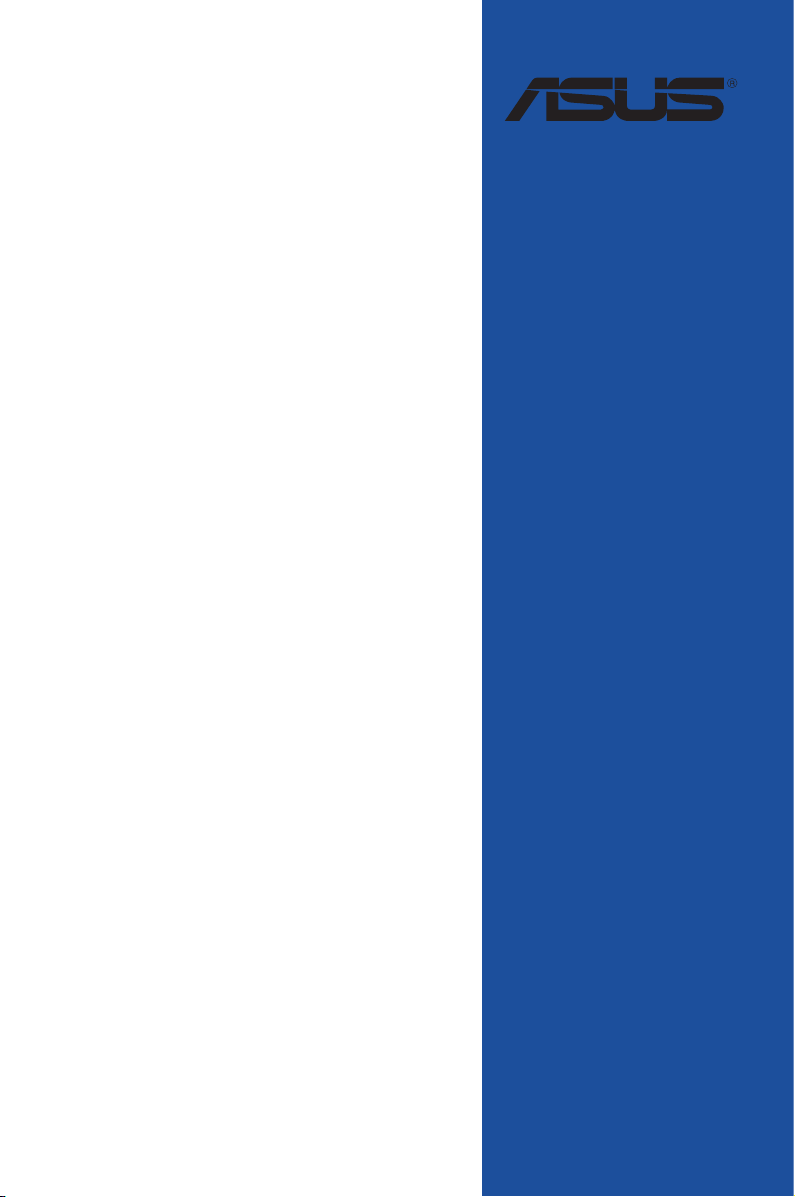
ROG
MAXIMUS X
APEX
Motherboard
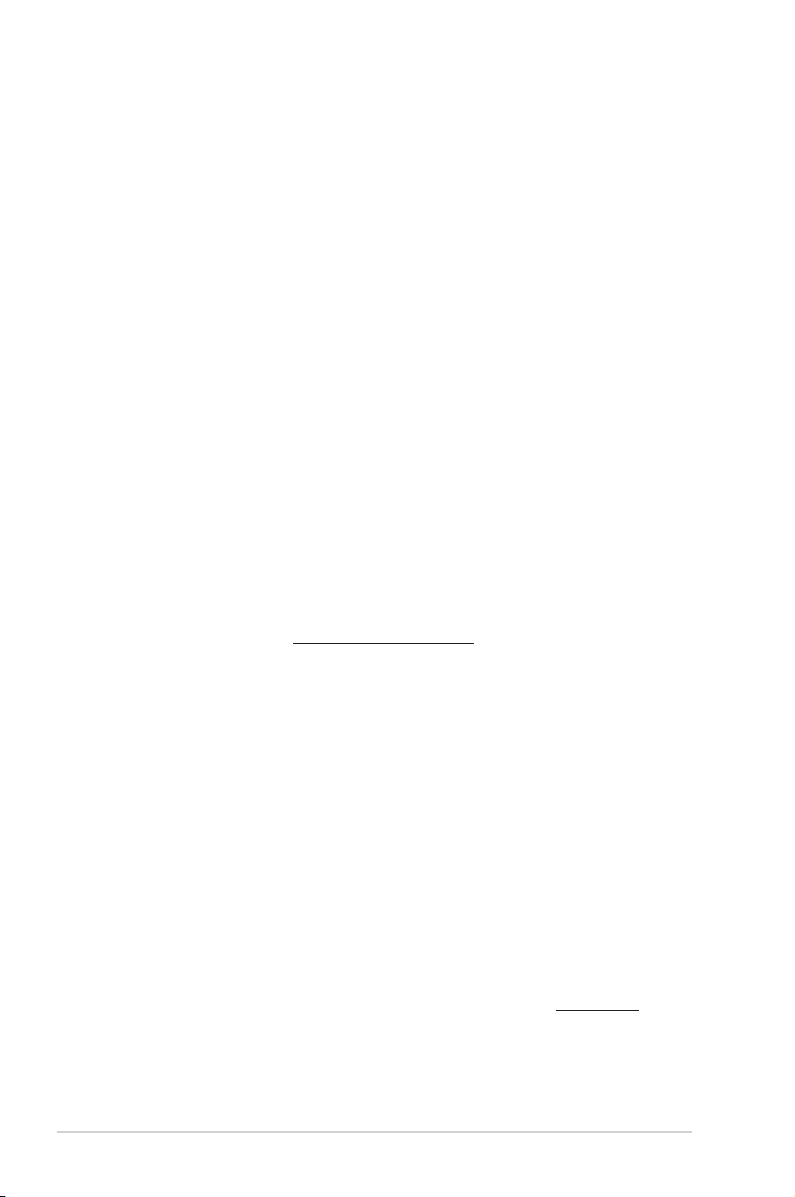
J13388
初版
2017年10月
Copyright © 2017 ASUSTeK COMPUTER INC. All Rights Reserved.
本書およびそれに付属する製品は著作権法により保護されており、その使用、複製、頒布および逆コンパイル
を制限するライセンスのもとにおいて頒布されます。購入者によるバックアップ目的の場合を除き、ASUSTeK
Computer Inc. (以下、ASUS)の書面による事前の許可なく、本製品および本書のいかなる部分も、いかなる
方法によっても複製することが禁じられます。
以下に該当する場合は、製品保証サービスを受けることができません。
(1) 製品に対しASUSの書面により認定された以外の修理、改造、改変が行われた場合
(2) 製品のシリアル番号の確認ができない場合
本書は情報提供のみを目的としています。本書の情報の完全性および正確性については最善の努力が払われ
ていますが、本書の内容は「現状のまま」で提供されるものであり、ASUSは明示または黙示を問わず、本書
においていかなる保証も行いません。ASUS、その提携会社、従業員、取締役、役員、代理店、ベンダーま
たはサプライヤーは、本製品の使用または使用不能から生じた付随的な損害(データの変化・消失、事業利
益の損失、事業の中断など)に対して、たとえASUSがその損害の可能性について知らされていた場合も、
一切責任を負いません。
本書に記載している会社名、製品名は、各社の商標または登録商標です。本書では説明の便宜のためにその
会社名、製品名などを記載する場合がありますが、それらの商標権の侵害を行う意思、目的はありません。
Oer to Provide Source Code of Certain Software
This product contains copyrighted software that is licensed under the General Public License (“GPL”),
under the Lesser General Public License Version (“LGPL”) and/or other Free Open Source Software
Licenses. Such software in this product is distributed without any warranty to the extent permitted by the
applicable law. Copies of these licenses are included in this product.
Where the applicable license entitles you to the source code of such software and/or other additional
data,you may obtain it for a period of three years after our last shipment of the product,either
(1) for free by downloading it from https://www.asus.com/support/
or
(2) for the cost of reproduction and shipment,which is dependent on the preferred carrier and the
location where you want to have it shipped to,by sending a request to:
ASUSTeK Computer Inc.
Legal Compliance Dept.
15 Li Te Rd.
Beitou,Taipei 112
Taiwan
In your request please provide the name,model number and version,as stated in the About Box of the
product for which you wish to obtain the corresponding source code and your contact details so that we
can coordinate the terms and cost of shipment with you.
The source code will be distributed WITHOUT ANY WARRANTY and licensed under the same license as the
corresponding binary/object code.
This oer is valid to anyone in receipt of this information.
ASUSTeK is eager to duly provide complete source code as required under various Free Open Source
Software licenses. If however you encounter any problems in obtaining the full corresponding source
code we would be much obliged if you give us a notication to the email address gpl@asus.com,stating
the product and describing the problem (please DO NOT send large attachments such as source code
archives,etc. to this email address).
ii
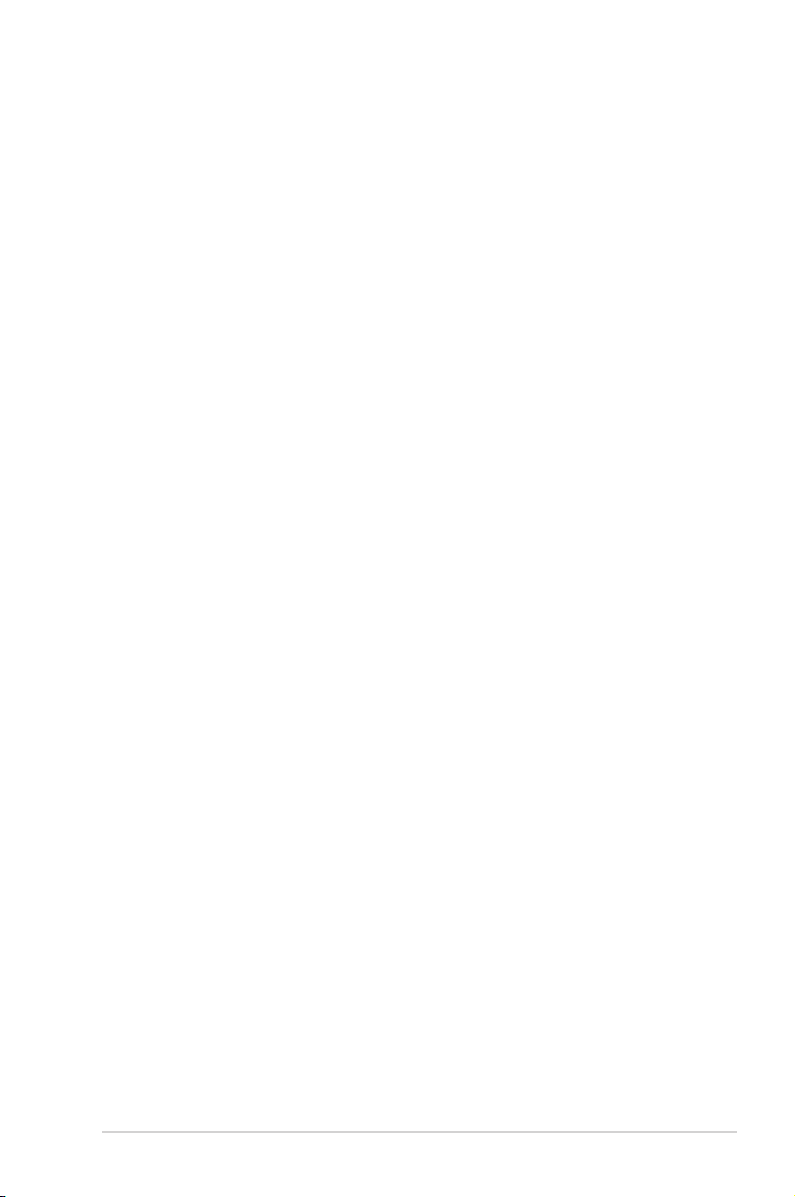
もくじ
安全上のご注意 ................................................................................................................vi
このマニュアルにつ いて ...................................................................................................vii
ROG MAXIMUS X APEX 仕様一覧 ....................................................................................ix
パッケ ージ の内 容 ........................................................................................................... xiv
取り付け工 具とコンポーネント .........................................................................................xv
Chapter 1 製品の概要
1.1 マザーボードの概要 ........................................................................................ 1-1
1.1.1 始める前に ..........................................................................................................1-1
1.1.2 マザーボードのレイアウト .............................................................................1-2
1.1.3 プロセッサー ......................................................................................................1-4
1.1.4 システムメモリー ..............................................................................................1-5
1.1.5 拡張スロット .......................................................................................................1-7
1.1.6 オンボードボタン/スイッチ ...........................................................................1-9
1.1.7 ジャンパー ........................................................................................................1-15
1.1.8 オンボードLED ................................................................................................1-17
1.1.9 内部コネクター ...............................................................................................1-19
1.1.10 ProbeIt ..............................................................................................................1-30
Chapter 2 基本的な取り付け
2.1 コンピューターを組み立てる ........................................................................... 2-1
2.1.1 CPUを取り付ける ..............................................................................................2-1
2.1.2 CPUクーラーを取り付ける .............................................................................2-3
2.1.3 マザーボードを取り付ける ............................................................................2-5
2.1.4 メモリーを取り付ける ....................................................................................2-7
2.1.5 ATX 電源を取り付ける ....................................................................................2-8
2.1.6 SATA デバイスを取り付ける .........................................................................2-8
2.1.7 フロント I/O コネクターを取り付ける ........................................................2-9
2.1.8 拡張カードを取り付ける ..............................................................................2-10
2.1.9 ファンブラケットを取り付ける ...................................................................2-11
2.2 UEFI BIOSを更新する .................................................................................... 2-12
2.3 バックパネルとオーディオ接続 ....................................................................... 2-13
2.3.1 バックパネルコネクター ..............................................................................2-13
2.3.2 オーディオ I/O接続 ........................................................................................ 2-15
2.4 初めて起動する ............................................................................................. 2-17
2.5 システムの電源をオフにする ......................................................................... 2-17
iii
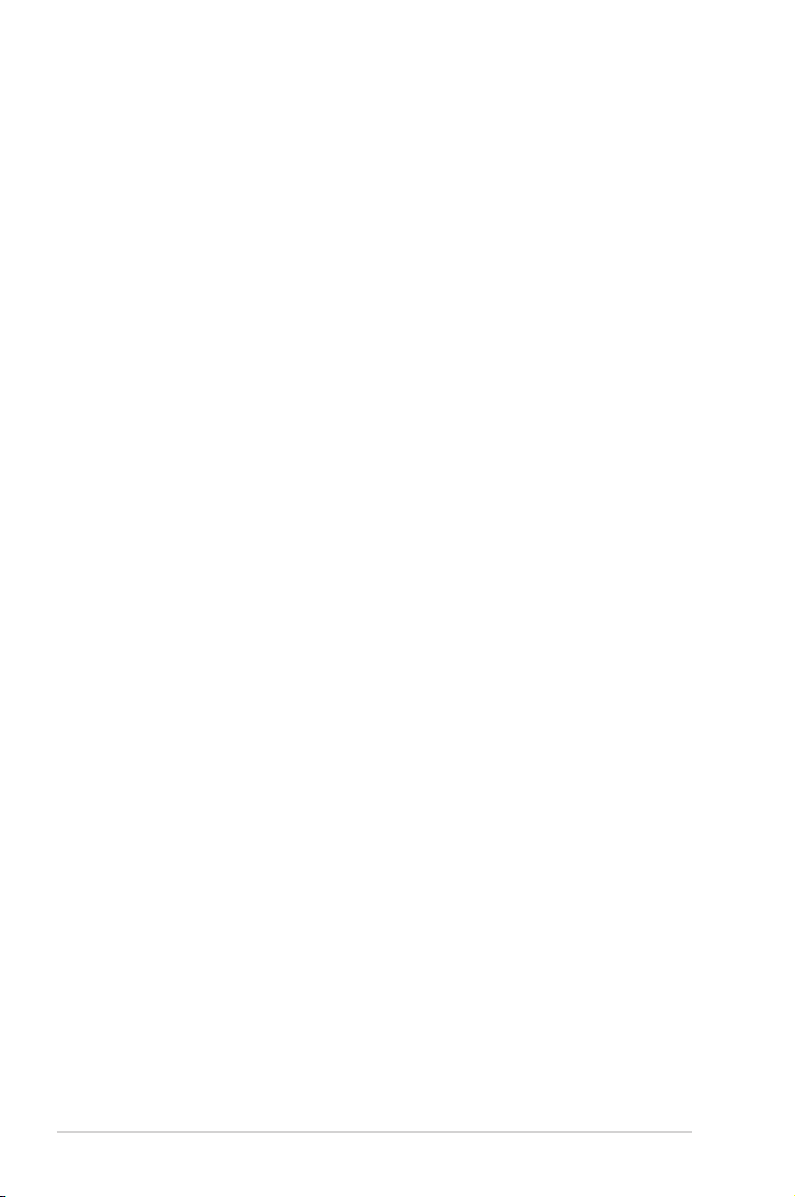
Chapter 3 UEFI BIOS設定
3.1 UEFIとは.......................................................................................................... 3-1
3.2 UEFI BIOS Utility ............................................................................................ 3-2
3.2.1 Advanced Mode ...............................................................................................3-3
3.2.2 EZ Mode ..............................................................................................................3-6
3.2.3 Q-Fan Control ....................................................................................................3-7
3.2.4 EZ Tuning Wizard ...........................................................................................3-9
3.3 My Favorites ................................................................................................ 3-12
3.4 Main .............................................................................................................3-14
3.5 Extreme Tweaker ........................................................................................3-14
3.6 Advanced ..................................................................................................... 3-16
3.6.1 CPU Conguration .......................................................................................3-16
3.6.2 Platform Misc Conguration ....................................................................3-16
3.6.3 System Agent (SA) Conguration ..........................................................3-16
3.6.4 PCH Conguration ....................................................................................... 3-16
3.6.5 PCH Storage Conguration ...................................................................... 3-17
3.6.6 PCH-FW Conguration ............................................................................... 3-17
3.6.7 ROG Eects ...................................................................................................... 3-17
3.6.8 Onboard Devices Conguration ............................................................. 3-18
3.6.9 APM Conguration ......................................................................................3-19
3.6.10 Network Stack Conguration ..................................................................3-19
3.6.11 HDD/SSD SMART Information .................................................................3-19
3.6.12 USB Conguration ........................................................................................ 3-19
3.7 Monitor ........................................................................................................ 3-20
3.8 Boot .............................................................................................................. 3-20
3.9 Tool .............................................................................................................. 3-22
3.9.1 ASUS EZ Flash 3 Utility ................................................................................3-22
3.9.2 Secure Erase ................................................................................................... 3-23
3.9.3 ASUS Overclocking Prole ........................................................................ 3-24
3.9.4 BIOS FlashBack ............................................................................................... 3-24
3.9.5 ROG OC Panel H-Key Congure ..............................................................3-24
3.9.6 ASUS SPD Information ................................................................................ 3-25
3.9.7 Graphics Card Information .......................................................................3-25
3.10 Exit .............................................................................................................. 3-25
3.11 UEFI BIOSの更新 ..........................................................................................3-26
3.11.1 EZ Update ........................................................................................................3-26
3.11.2 ASUS EZ Flash 3 Utility ................................................................................3-27
3.11.3 ASUS CrashFree BIOS 3 ............................................................................... 3-29
iv
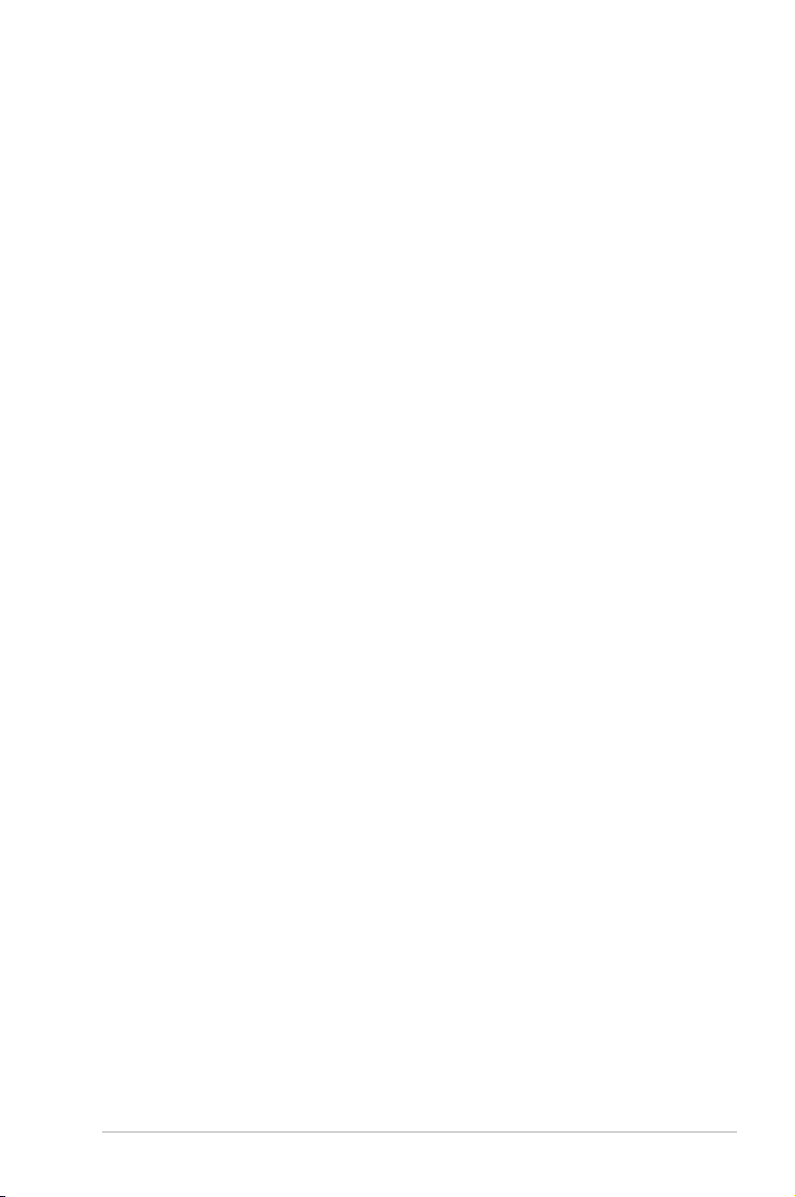
Chapter 4 RAID
4.1 RAID設定 ........................................................................................................ 4-1
4.1.1 RAID定義 .............................................................................................................4-1
4.1.2 ストレージデバイスを取り付ける ................................................................4-2
4.1.3 UEFI BIOS Utility上でRAIDの設定をする..................................................4-2
4.1.4 Intel
®
Rapid Storage Technology Option ROM ユーティリティ....................4-6
4.2 RAIDドライバーをインストールする ............................................................... 4-10
4. 2.1 Windows
®
OSインストール時にRAIDドライバーをインストールする ..............4-10
付録
Q-Code 表 ..................................................................................................................... 5-1
ご注意 ........................................................................................................................ 5-5
ASUSコンタクトインフォメーション ................................................................................. 5-9
v
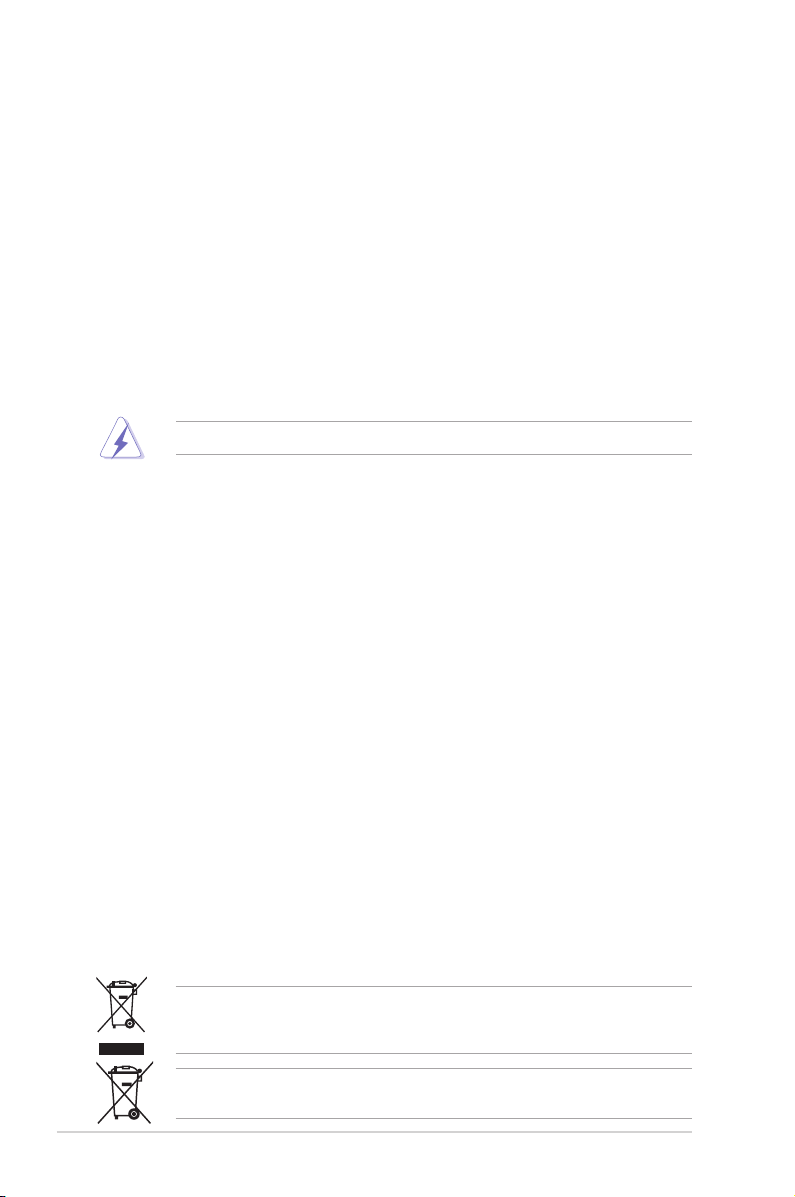
安全上のご注意
電気の取り扱い
・ 本製品、周辺機器、ケーブルなどの取り付けや取り外しを行う際は、必ずコンピューターと周
辺機器の電源ケーブルをコンセントから抜いて行なってください。お客様の取り付け方法に
問題があった場合の故障や破損に関して弊社は一切の責任を負いません。
・ 電源延長コードや特殊なアダプターを用いる場合は専門家に相談してください。これらは、
回路のショート等の原因になる場合があります。
・ ご使用の電源装置に電圧選択スイッチが付いている場合は、システムの損傷を防ぐために
電源装置の電圧選択スイッチがご利用の地域の電圧と合致しているかをご確認ください。ご
利用になる地域の電圧が不明な場合は、各地域の電力会社にお問い合わせください。
・ 電源装置が故障した場合はご自分で修理・分解をせず、各メーカーや販売店にご相談ください。
・ 光デジタルS/PDIFは、光デジタルコンポーネントで、クラス1レーザー製品に分類されてい
ます。(本機能の搭載・非搭載は製品仕様によって異なります)
不可視レーザー光です。ビームを直接見たり触れたりしないでください。
操作上の注意
・ 作業を行う前に、本パッケージに付属のマニュアル及び取り付ける部品のマニュアルを全て
熟読してください。
・ 電源を入れる前に、ケーブルが正しく接続されていることを確認してください。また電源コー
ドに損傷がないことを確認してください。
・ 各コネクタ及びスロット、ソケット、回路にクリップやネジなどの金属を落とさないようにして
ください。電源回路のショート等の原因になります。
・ 埃・湿気・高温・低温を避けてください。湿気のある場所で本製品を使用しないでください。
・ 本製品は安定した場所に設置してください。
・ 本製品をご自分で修理・分解・改造しないでください。火災や感電、やけど、故障の原因となり
ます。 修理は弊社修理センターまたは販売代理店にご依頼ください。
回収とリサイクルにつ いて
使用済みのコンピューター、ノートPC等の電子機器には、環境に悪影響を与える有害物質が含ま
れており、通常のゴミとして廃棄することはできません。リサイクルによって、使用済みの製品に使
用されている金属部品、プラスチック部品、各コンポーネントは粉砕され新しい製品に再使用さ
れます。また、その他のコンポーネントや部品、物質も正しく処分・処理されることで、有害物質の
拡散の防止となり、環境を保護することに繋がります。
ASUSは各国の環境法等を満たし、またリサイクル従事者の作業の安全を図るよう、環境保護に関
する厳しい基準を設定しております。ASUSのリサイクルに対する姿勢は、多方面において環境保
護に大きく貢献しています。
本機は電気製品または電子装置であり、地域のゴミと一緒に捨てられません。また、本機の
コンポーネントはリサイクル性を考慮した設計を採用しております。なお、廃棄の際は地域の
条例等の指示に従ってください。
本機に装着されているボタン型電池には水銀が含まれています。通常ゴミとして廃棄しないで
ください。
vi
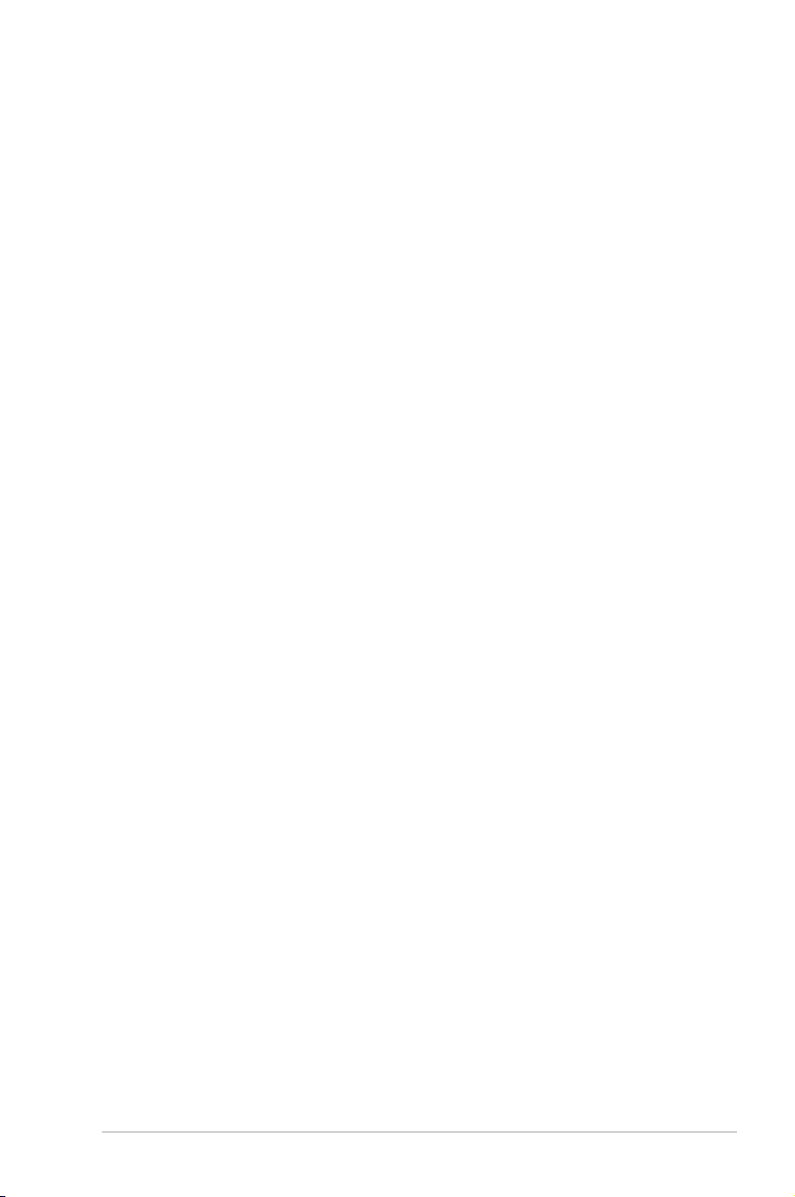
このマニュアルについて
このマニュアルには、マザーボードの取り付けやシステム構築の際に必要な情報が記してあり
ます。
マニュアルの概要
本書は以下のChapter から構成されています。
• Chapter 1: 製品の概要
マザーボードの機能とサポートする新機能についての説明、及び各部位の説明。
• Chapter 2: 基本的な取り付け
コンピューターの組み立て方、バックパネルについての説明。
• Chapter 3: UEFI BIOS 設定
UEFI BIOS Utilityでのシステム設定の変更方法とパラメータの詳細。
• Chapter 4: RAID
RAID 設定についての説明。
• Chapter 5: 付録
製品の規格や海外の法令についての説明。
参考情報
1. ASUSオフィシャルサイト(http://www.asus.com/)
多言語に対応した弊社ウェブページで、製品のアップデート情 報やサポート情報をご確 認い
ただ けま す。
2.
追 加ドキュメント
パッケージ 内容 によっては、追 加のドキュメントが同 梱されている 場合 がありま す。注意事
項や購入店・販売店などが追加した最新情報などです。これらは、本書がサポートする範囲
には 含まれていません。
ドライバーとユー ティリティのダ ウンロード
ASUSオフィシャルページから、最新のドライバーやユーティリティをダウンロードすることができ
ます。
1. A S US オフィシャル サイト(h t tp : // ww w. a su s. co m)に アクセ スしま す。
2. お使いの製品のページに移動します。
3. [サポート] - [ドライバーとツール] の順にクリックします。
4. お使いのOSを選択し、内容をよく読んでご利用になるドライバーやユーティリティをダウン
ロードしま す。
vii
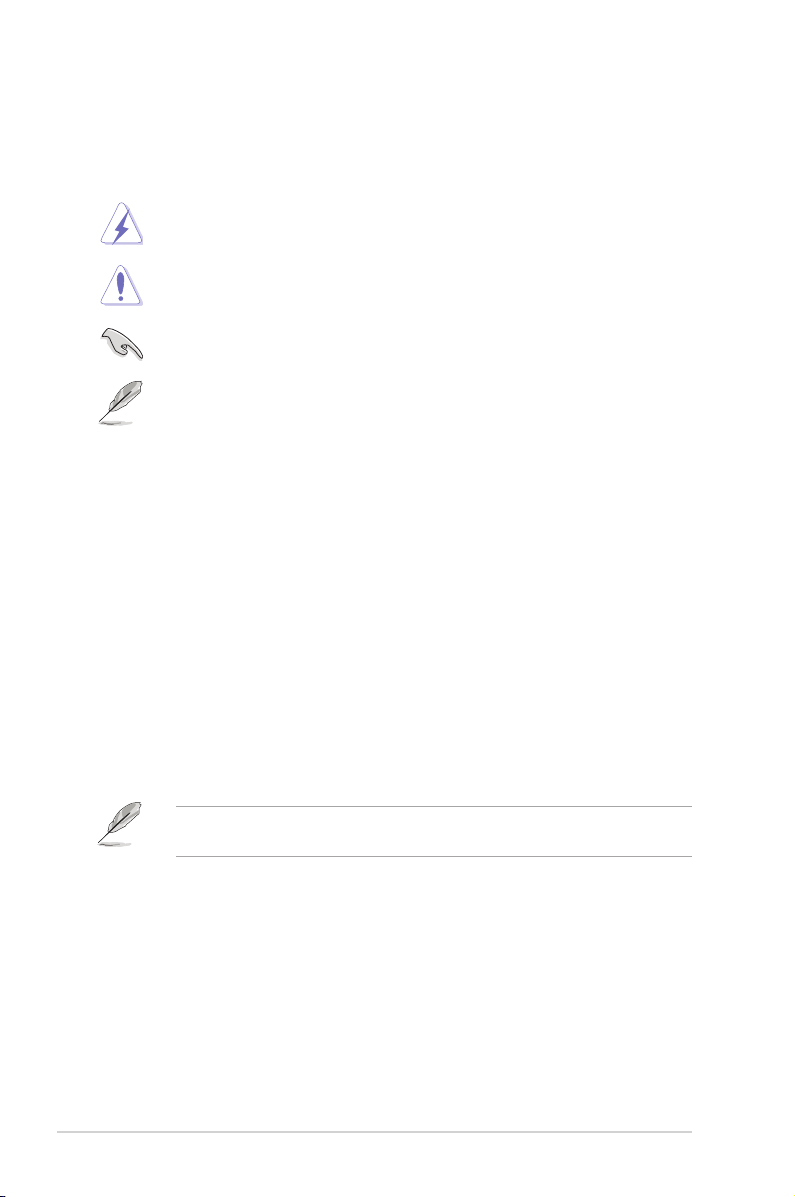
このマニュアルの表記について
本書には、製品を安全にお使いいただき、お客様や他の人々への危害や財産への損害を未然に
防止していただくために、守っていただきたい事項が記載されています。次の内容をよくご理解
いただいた上で本文をお読みください。
警告: 作業人が死亡する、または重傷を負う可能性が想定される内容を示しています。
注意: ハードウェアの損傷やデータの損失の可能性があることを示し、その危険を回
重要: 作業を完了するために必要な指示や設定方法を記載しています。
メモ: 製品を使いやすくするための情報や補足の説明を記載しています。
表記
太字 選択するメニューや項目を表示します。
<Key> < >で囲った文字は、キーボードのキーです。
<Key1+Key2+Key3> 1度に2つ以上のキーを押す必要がある場合は(+)を使って示して
避するための方法を説明しています。
例: <Enter>→Enter もしくはリターンキーを押してください。
います。
例: <Ctrl+Alt+Del>
本書に記載の内容(安全のための注意事項を含む)は、製品やサービスの仕様変更などにより、
予告なく変更される場合があります。あらかじめご了承ください。
viii
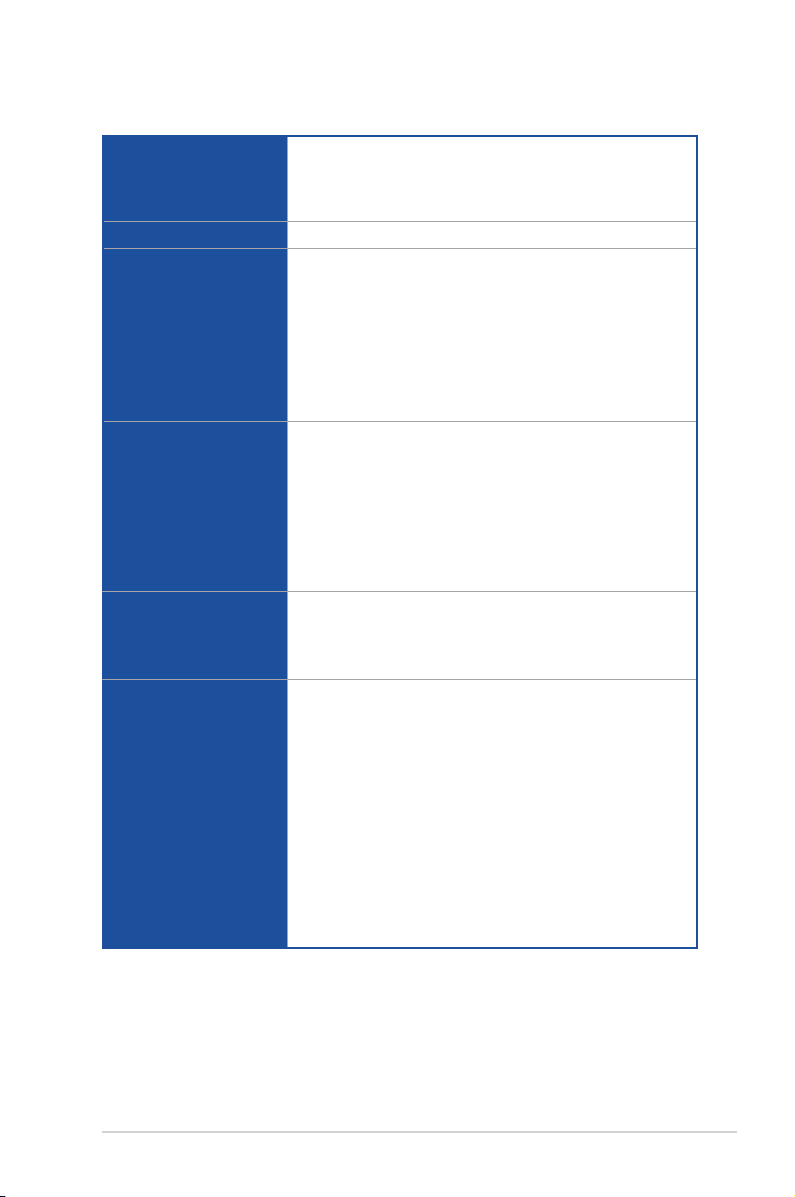
ROG MAXIMUS X APEX 仕様一覧
対応CPU
搭 載チップセット
対 応メモリー
拡 張 ス ロ ット
画面出力機能
ストレ ージ 機 能
LGA1151ソケット対応 第8世代 Intel® Core™ プロセッサー・ファミリー
14nm CPU サポート
®
Turbo Boost Technology 2.0 サポ ート*
Intel
* Intel® Turbo Boost Technology 2.0のサポートはCPUにより異なります。
Intel® Z370 チップセット
DDR4 スロット×2:最大 32 GB/ デュアルチャンネルサポート
DDR4 4500+(OC)*/4266(OC)*/4133+(OC)*/ 4000(OC)*/
3866(OC)*/ 3733(OC)*/ 3600(OC)*/ 3466(OC)*/ 3400(OC)*/
3333(OC)*/ 3300(OC)*/ 3200(OC)*/ 3000(OC)*/ 2800(OC)*/
2666/ 2400/ 2133 MHz Non-ECC Unbuered DIMM 対応
®
Intel
Extreme Memory Prole (XMP) サ ポート
* XMPメモリーの動作はメモリーコントローラーを内蔵するCPUの物理的特性に依
存します。最新の対応状況について、詳しくはASUSオフィシャルサイトをご覧くだ
さい。
第8世代 Intel
PCI Express 3.0 x16 スロット×3
(@x16、@x8/x8、@x8/x4/x4、@x8/-/x4+x4*)
Intel
®
Core™ プロセッサー
®
Z370 チップセット
PCI Express 3.0 x16 ス ロット × 1 (最大 @ x4 動作)
PCI Express 3.0 x1 ス ロット × 2
* PCI Express 3.0 x16 第3スロット (PCIEX8/X4_3) は、HYPER M.2 X16 カードで最
大 2 枚までのM.2 SSDを取り付けることができます。
統合型グラフィックスプロセッサー - Intel® HD Graphics サポート
- HDMI1.4b: 最大解像度 4096×2160 @ 30Hz
- DisplayPort1.2: 最大解像度 4096×2304 @ 60Hz
最大共有メモリー1024MB
®
Z370 チップセット
Intel
- Intel® Rapid Storage Technology (RAID 0/1/5/10 サポート)
ROG DIMM.2カード
- M.2 Socket 3 スロット×1
Key M、Type 2230/ 2242/ 2260/ 2280/ 22110、PCI Express 3.0 x4
接続対応
- M.2 Socket 3 スロット×1
Key M、Type 2230/ 2242/ 2260/ 2280/ 22110、SATA / PCI Express
3.0 x4 接続対応
SATA 6Gb/s ポート ×4
®
Smart Response Technology 対応*
- Intel
®
Optane™ Memory 対応
- Intel
* サポートする機能は搭載するCPUにより異なります。
ix
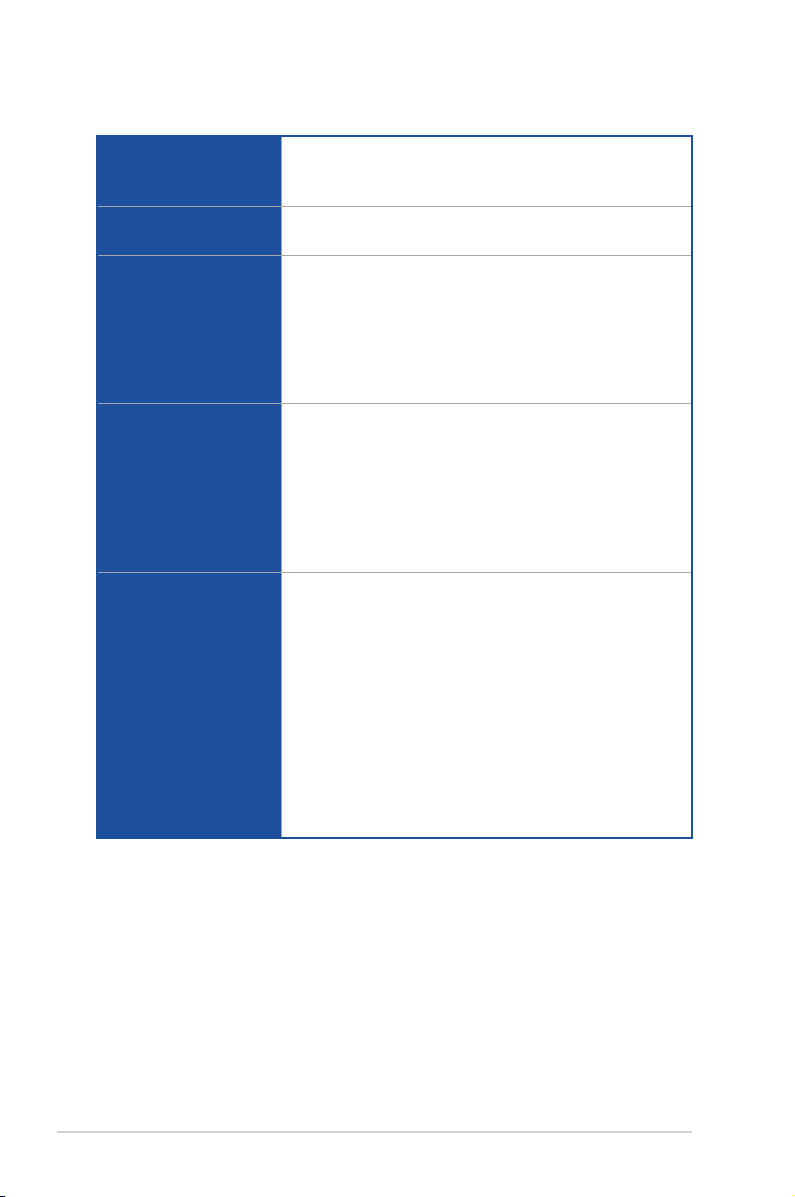
ROG MAXIMUS X APEX 仕様一覧
Aquantia® AQC108 Ethernet Controller×1
LAN機能
マルチGPU対応
オーディオ機能
USB 機能
バ ックパ ネル
インターフェース
Intel® Ethernet Connection I219-V ×1
Anti-surge LANGuard
®
2-Way/Quad-GPU SLI™ Technology
NVIDIA
AMD CrossFireX™ Technology (最大4-way / 4GPU構成)
ROG SupremeFX S1220A オーディオコーデック
- 最高192kHz/32bitのハイレゾ音源の再生に対応*
- ヘッドホン出力インピーダンス検出機能
- ジャック検 出、マ ルチストリー ミング、フロントパ ネ ル・ジャックリタス キング
- 光デジタルS/PDIF出力ポート(バックパネル)
* HD Audio規格の192kHz/32bitまでのデータストリーム、96kHz/32bitでの8チャ
ンネ ルサラウンド に対 応
Intel® Z370 チップセット:
- USB 3.1 Gen 1 ポート×8 (基板上コネクター×1基、バックパネル×6)
- USB 2.0 ポ ート×6 (基板上コネクター×3基)*
®
USB 3.1 Gen 2 コントローラー
ASMedia
- USB 3.1 Gen 2 ポート×1(バックパネル)
- USB Type-C™ with USB 3.1 Gen 2 ポート×1(バックパネル)
* USB 2.0 コネクター(USB1314) はROG Extension コネクター(ROG_EXT) と共
用で す。
CMOS クリアボタン×1
USB BIOS Flashback ボタン×1
PS/2 キーボードポート×1
PS/2 マウスポート×1
HDMI 出力ポート×1
DisplayPort 出力ポート×1
USB 3.1 Gen1 ポ ート×6
LANポート×2
USB3.1 Gen2 ポート×1
USB Type-C™ with USB 3.1 Gen 2 ポート×1
光デジタル S/PDIF 出力ポート×1
オーディオ I/O ポート×5
x
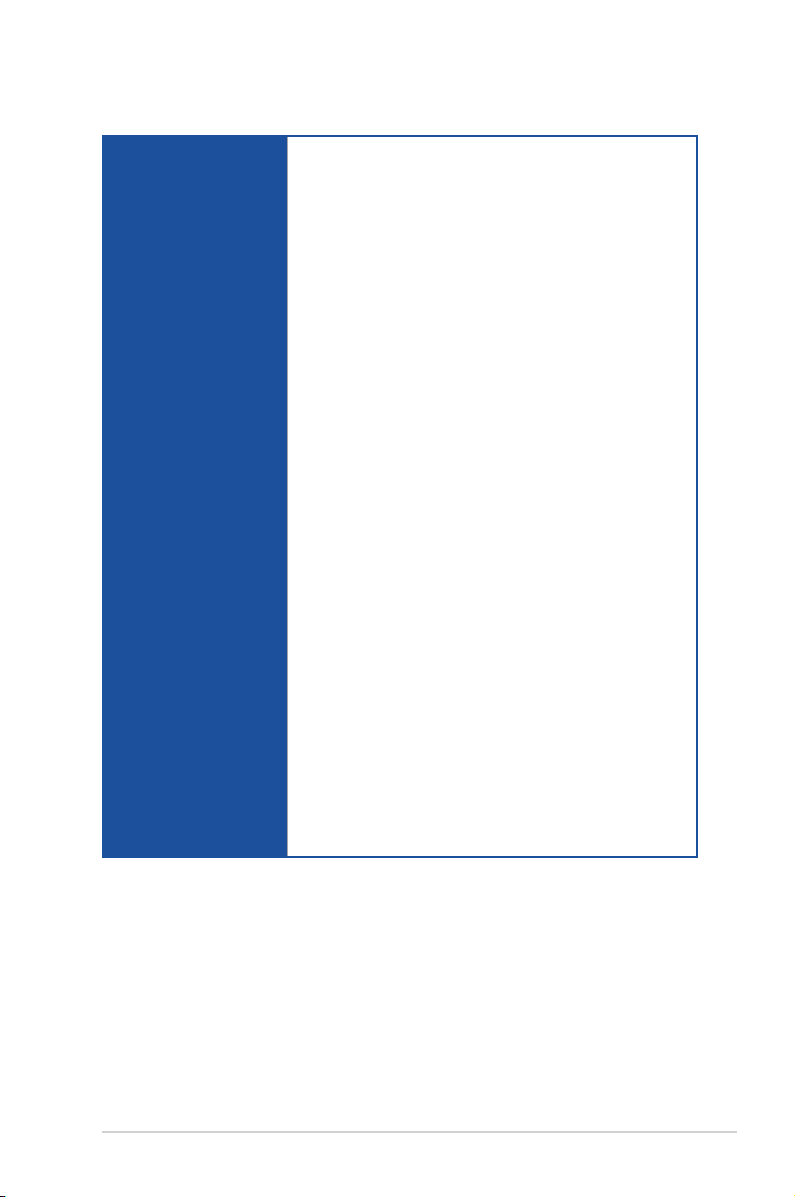
ROG MAXIMUS X APEX 仕様一覧
USB 3.1 Gen 1 コネクター×1
USB 2.0 コネクター×3
SATA 6Gb/s コネクター × 4
DIMM.2 ス ロット × 1
ROG Extension ヘッダー×1
4ピン CPU ファンコネクター×1
4ピン CPUオプ ションファンコ ネクター ×1
4ピン ケ ースファンコ ネクター ×3
4ピン ウォーターポンプ+ コネクター×1
4ピン AIOポンプコネクター×1
温度センサー コネクター×2
4ピン フルスピードファンコネクター×3
24ピン MBU 電源コネクター×1
8ピン EPS 12V 電源コ ネクター ×2
水流IN ヘッダー×1
基板上
インターフェース
水流OUT ヘッダー×1
水流量ヘッダー×1
電源ボタン×1
リセットボタン×1
LN2 モードジャンパー×1
MemOK! ボタン×1
RGB ヘッダー×4
フロントパネルオーディオコネクター×1
TPM コネクター×1
BIOS Switchボタン×1
Slow Mode スイッチ×1
PCIe x16 レーンスイッチ×1
ProbeIt 計測ポイント×9
EZ Plug コネクター×1
PAUSEスイッチ×1
LEDライトジャンパー×3
シス テムパ ネル コネクター ×1
ビープスピーカーコネクター×1
xi
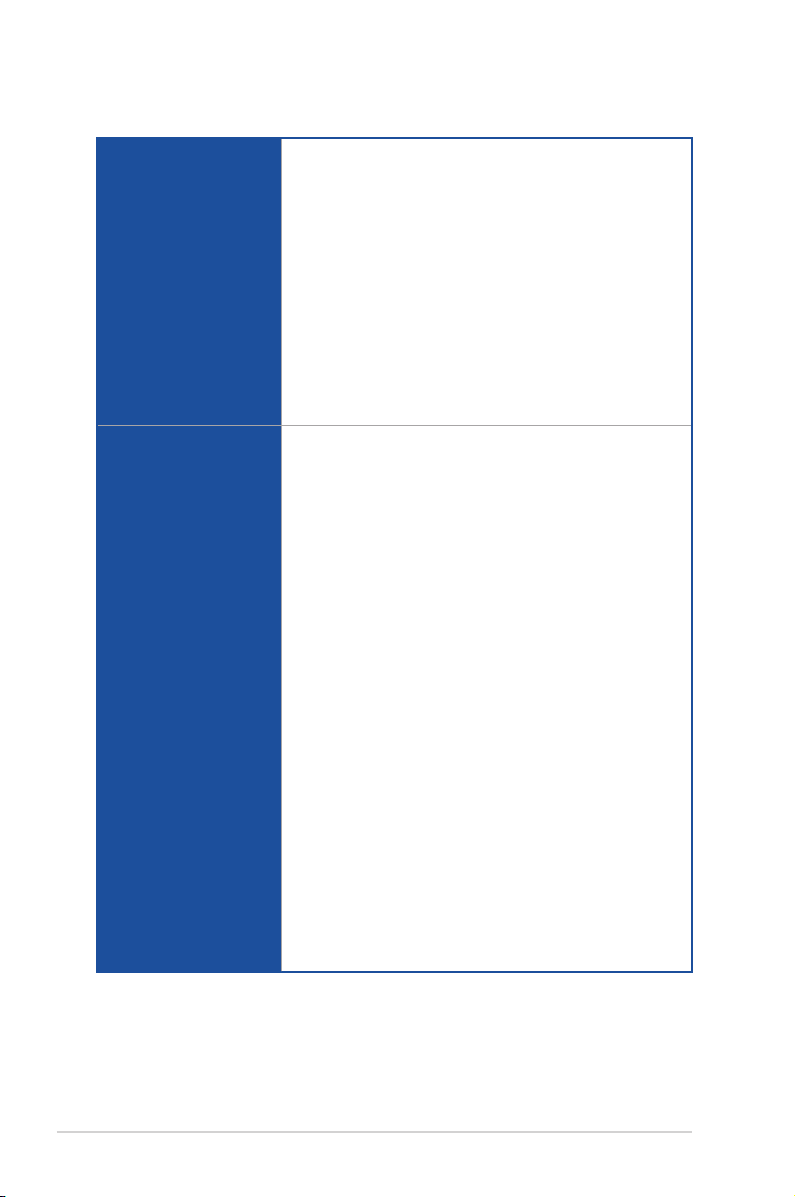
ROG MAXIMUS X APEX 仕様一覧
ドライバー各種
AURA
ROG RAMDisk
ROG RAMCache II
ROG CPU-Z
ROG Mem TweakIt
サポートDVDの主な内容
ROG独自機能
Overwolf
CloneDrive
®
Anti-Virus
Kaspersky
DAEMON Tools Software
Winzip
ASUS ユーティリティ各種
Fan Xpert 4
Extreme Engine Digi+
- MicroFine Alloy Choke
- NexFET™ Power Block MOSFET
- 10K ブラックメタリックコンデンサー
結露検出回路
ROG DIMM.2 カード
ROG APEX ファンブラケット
ProbeIt
電 源ボタン
リセットボタン
ReTry ボタン
Safe Boot ボタン
CMOSクリアボタン
MemOK! ボタン
LN2 Mode ジャンパー
Slow Mode スイッチ
PAUSEスイッチ
ROG RAMDisk
ROG RAMCache II
UEFI BIOS機能:
- Extreme Tweaker
- Tweakers’ Paradise
- Secure Erase
- ASUS Overclocking Prole
- Graphics Card Information
xii
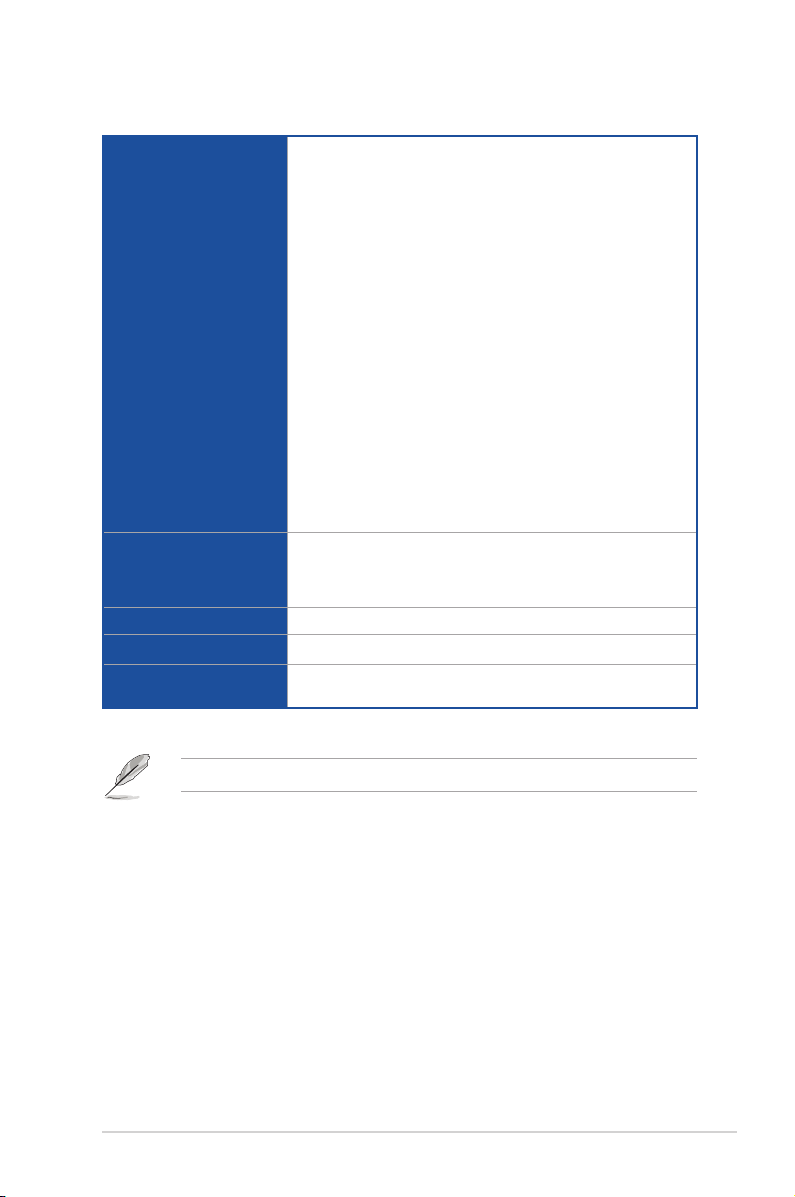
ROG MAXIMUS X APEX 仕様一覧
ASUS Dual Intelligent Processors 5
- 5-Way Optimization : ワンクリックでPCを最適化
<ASUS独自機能>
- AI Suite 3
- 3D Printing 対応
<自作支援機能>
- USB BIOS Flashback
- ASUS CrashFree BIOS 3
搭載機能
BIOS機能
管理機能
サ ポート OS
フォー ムファクタ ー
- ASUS EZ Flash 3
- ASUS C.P.R.(CPU Parameter Recall)
- MemOK!
<ASUS Q-Design>
- Q-Code
- Q-Shield
- Q-Connector
- Q-LED
- Safeslot
- SafeDIMM スロット
128 Mb Flash ROM×2、UEFI AMI BIOS、PnP、DMI3.0、WfM2.0、
SM BIOS 3.0、ACPI 6.0、多言語 BIOS、ASUS EZ Flash 3、CrashFree BIOS 3、
F11 EZ Tuning Wizard、F6 Qfan Control、F3 My Favorites、
Last Modied log、F12 画 面キャプ チャー、ASUS SPD Information
WfM2.0、DMI3.0、WOL by PME、PXE
®
10 64-bit
Windows
Extended-ATX フォームファクター: 30.5 cm x 27.2 cm(12 インチx 10.7
インチ)
製品は性能・機能向上のために、仕様およびデザインを予告なく変更する場合があります。
xiii
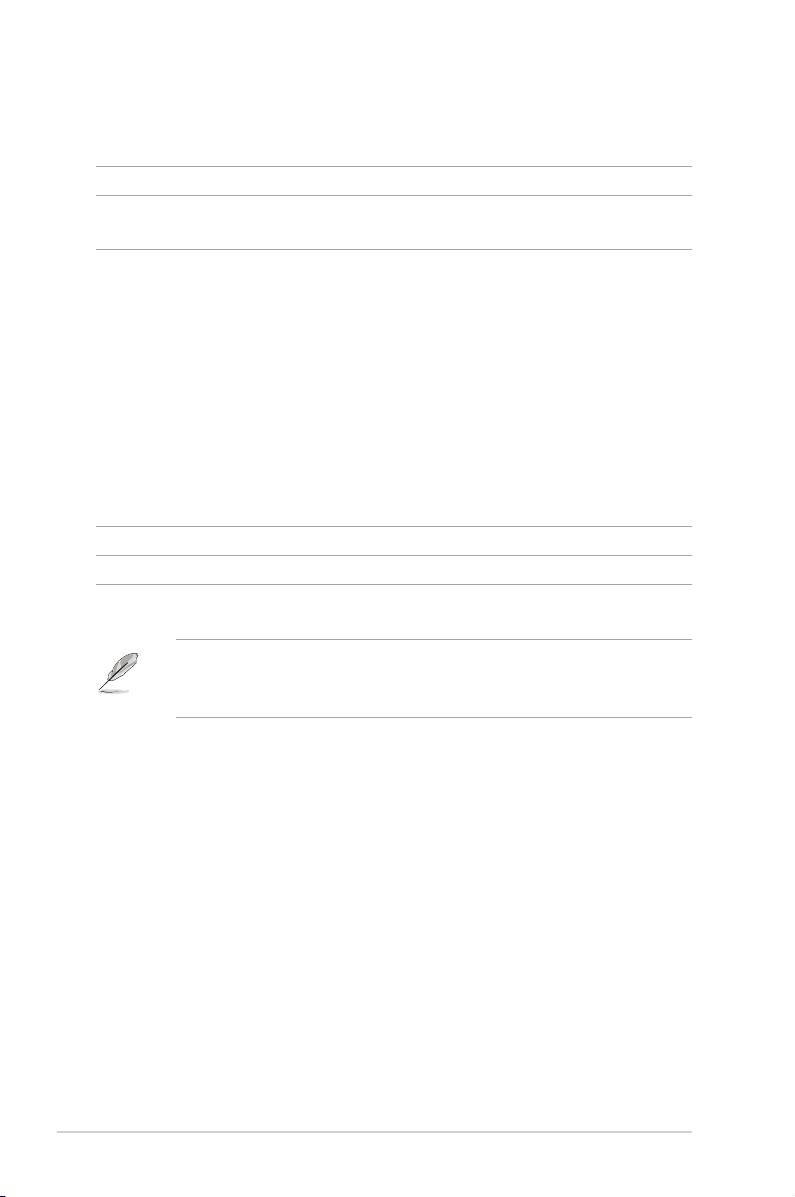
パッケージ の 内容
製品パッケージに以下のものが 揃っていることを確 認してくだ さい。
マザーボード ROG MAXIMUS X APEX
ケーブル
アクセサリー
ディスク サポートDVD
ドキュメント ユーザーマニュアル
• 万一、付属品が足りない場合や破損していた場合は、すぐにご購入元にお申し出ください。
• 本マニュアルで使用されているイラストや画面は実際とは異なる場合があります。予めご
了承ください。
SATA 6Gb/s ケーブル×4
RGB LED ストリップ延長ケーブル×1
ROG DIMM.2 カード×1
ROG DIMM.2 ファンブラケット×1
OC ファンブラケット
SLI® HBブリッジ(2L HB SLI BRIDGE)×1
Q-Connector×1
ROG コースター×1
CPUインストールツール×1
M.2 固定用ネジ(ネジ・スペーサー)×2
ROG ビッグステッカ ー ×1
I/Oシールド(Q-Shield)×1
カスタマイズネームプレートパック×1
xiv
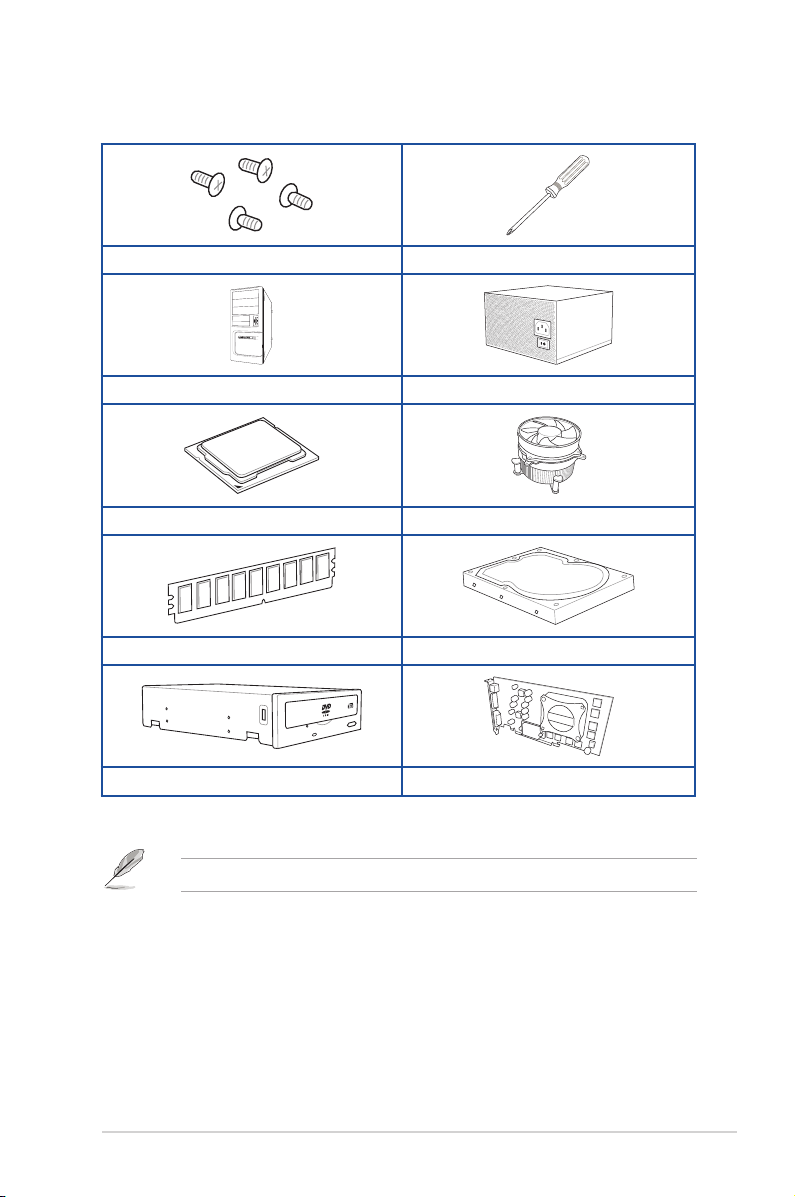
取り付け工具とコンポーネント
各種取付用ネジ プラスドライバー
PC ケース 電源供給ユニット
第8世代 Intel® LGA 1151 CPU Intel® LGA 1151 対応CPUクーラー
DDR4 SDRAMメモリー ストレ ージドライブ
SATA光学ドライブ (必要に応じて) グラフィックスカード (必 要に応じて)
上記の工具とコンポーネントはマザーボードのパッケージには同梱されていません。
xv

xvi
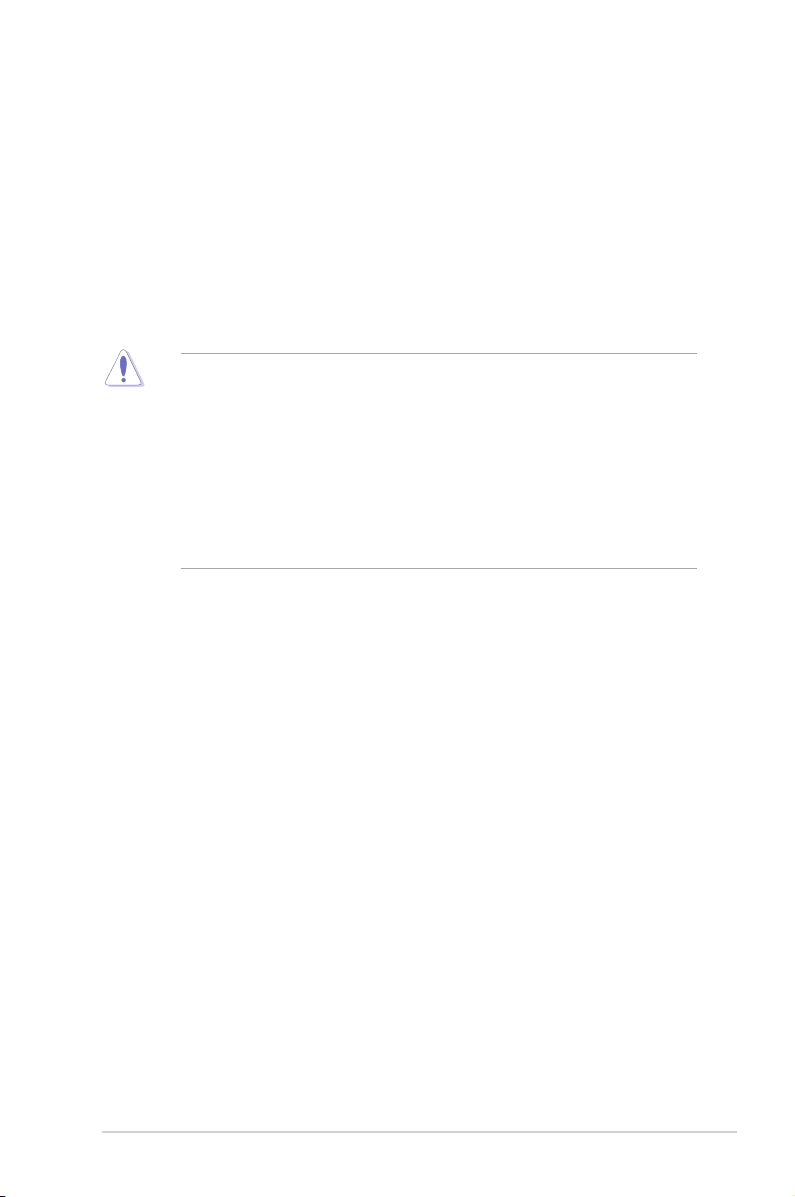
Chapter 1 製品の概要
製品の概要
1.1 マザ ーボードの 概 要
1
1.1.1 始める前に
パーツの取り付けや設定変更の際は、次の事項に注意してください。
• 各パーツを取り扱う前に 、コンセントから電源 ケーブルを抜 いてください。
• 静電気による損 傷を防ぐために、各パーツを取り扱う前に、静電気除 去 装置に触れるな
ど 、静 電 気 対 策 を し てく だ さ い 。
• I C 部 分 には 絶 対 に手を触れないように 、各パーツは 両 手で 端 を持つようにしてください。
• 各パーツを取り外すときは、必ず静電気防止パッドの上に置くか、コンポーネントに付属
する袋に入れてください。
• パーツの取り付け、取り外しを行う前に、電源ユニットのスイッ チ を オ フにし 、電 源 コ ード
が電源から抜かれていることを確認してください。電力が供給された状態での作業は、
感 電 、故 障 の 原 因 と な り ま す 。
Chapter 1
ROG MAXIMUS X APEX
1-1
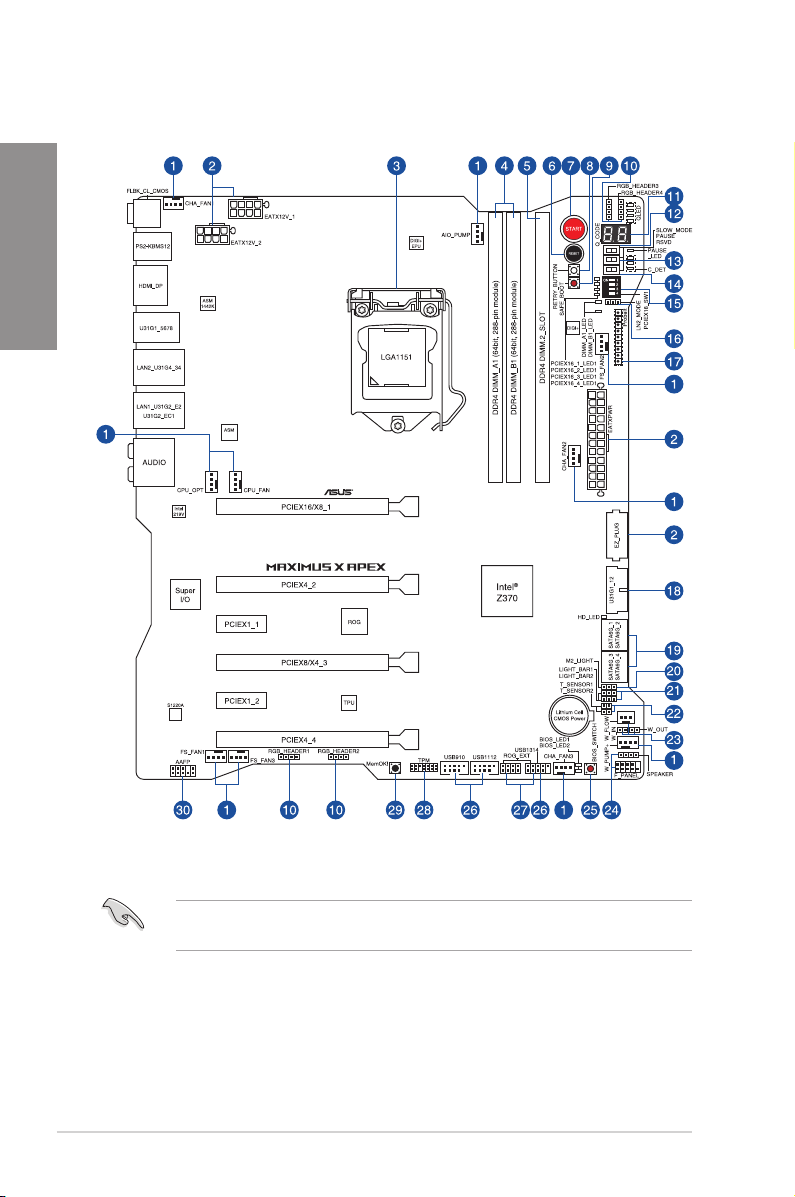
1.1.2 マザーボードのレイアウト
Chapter 1
3142
1-2
内部コネクターの詳細については「1.1.9内部コネクター/ヘッダー」を、バックパネルコネクター
の詳細については「2.3.1バックパネルコネクター」をご参照ください。
Chapter 1: 製品の概要
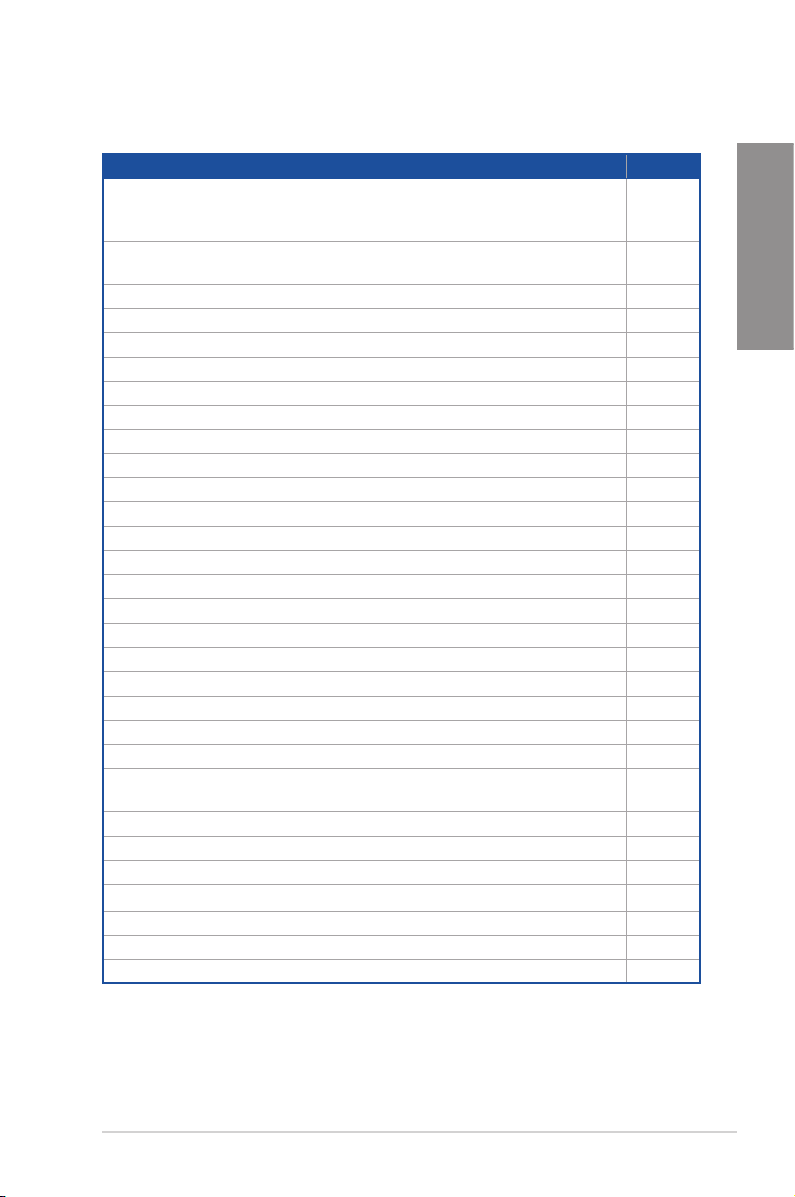
レイアウトの内 容
名称 ページ
1. CPUファン、C PU オプ ションファン、フル スピ ードファン、ウォーターポ ンプ +、
AIOポンプ、ケースファンコネクター (4ピン CPU_FAN、4ピン CPU_OPT、4ピン
FS_FAN1-3、4ピン W_PUMP+、4ピン AIO_PUMP、4ピン CHA_FAN1-3)
2. ATX 電源コネクター (24ピン EATXPWR、8ピン EATX12V_1、8ピン
EATX12V_2、4ピン EZ_PLUG)
3. CPUソケット:LGA1151 1-4
4. DDR4 DIMM ス ロット 1-5
5. DIMM.2 ス ロット (DIMM.2_SLOT) 1-28
6. リセットボタン (RESET) 1-9
7. 電源ボタン (START) 1-9
8. ReTry ボタン (RETRY_BUTTON) 1-12
9. Safe Boot ボタン (SAFE_BOOT) 1-11
10. RGBヘッダー (4ピン RGB_HEADER1-4) 1-27
11. Q-Code LED (Q_CODE) 1-18
12. Slow Mode スイッチ (SLOW_MODE) 1-11
13. PAUSE スイッチ (PAUSE)
14. RSVD スイッチ (RSVD) 1-14
15. PCIe x16 レーン スイッチ (PCIEX16_SW1) 1-13
16. LN2 Mode ジャンパー (3ピン LN2_MODE)
17. ProbeIt 1-30
18. USB 3.1 Gen 1 コネクター (20-1ピン U3G1_12) 1-20
19. SATA 6 Gb/s コネ クター (7ピン SATA6G_12、SATA6G_34) 1-19
20. M.2 ライトジャンパー (3ピン M.2_LIGHT) 1-15
21. ライトバージャンパー (3ピン LIGHT_BAR1-2) 1-16
22. 温度センサーコネクター (2ピン T_SENSOR1-2) 1-20
23. 水流IN、水流OUT、水流量 コネクター (2ピン W_IN、2ピン W_OUT、3ピン
W_FLOW)
24. シス テム パ ネ ル コ ネクタ ー (10-1ピン F_PANEL、4ピン SPEAKER) 1-26
25. BIOS Switch ボタン (BIOS_SWITCH) 1-12
26. USB 2.0 コネクター (10-1ピン USB910、USB1112、USB1314) 1-21
27. ROGExtension コネクター (18-1ピン ROG_EXT)
28. TPM コネクター (14-1ピン TPM) 1-29
29. MemOK! ボタン (MemOK!) 1-10
30. フロントパネルオーディオコネクター (10-1ピン AAFP) 1-24
1-22
1-25
Chapter 1
1-13
1-15
1-29
1-24
ROG MAXIMUS X APEX
1-3
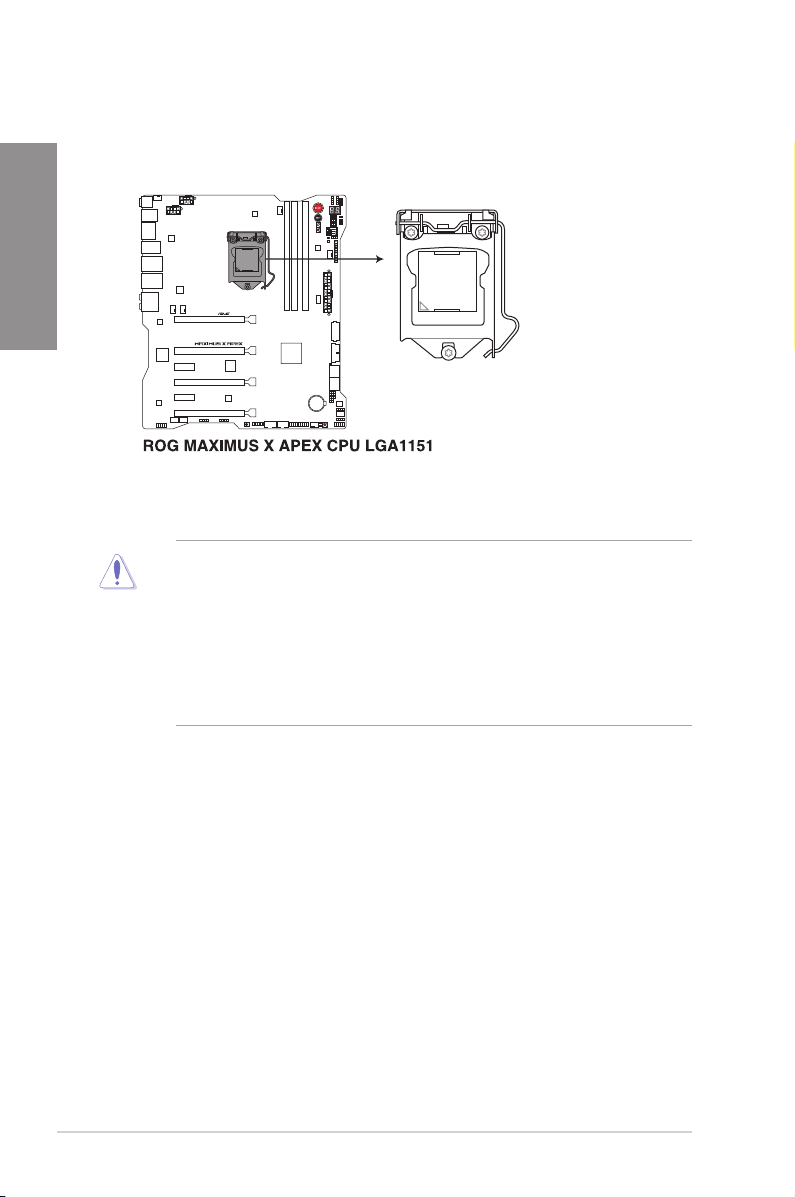
1.1.3 プロセッサー
本製品には、Intel® Turbo Boost Technology 2.0 を搭載した第8世代 Intel® Core™プロセッサー・
ファミリーに対応する、LGA1151パッケージ用CPUソケットが搭載されています。
Chapter 1
• 本製品は第8世代Intel®Core™プロセッサー・ファミリーのみサポートします。
• CPUを取り付ける際は、必ず電源ケーブルをコンセントから抜いて行なってください。
• CPUを取り付けた後もCPUソケットキャップは大切に保管してください。CPUソケットキャ
ップは、輸送時にソケット内のピンの保護として必要になります。CPUソケットキャップが
無い状態で修理を依頼されますと、いかなる場合も保証の対象外となりますのでご注意下
さい。
• 製品保証は、CPUの間違った取り付け・取り外しに起因する故障及び不具合には適用され
ません。
1-4
Chapter 1: 製品の概要
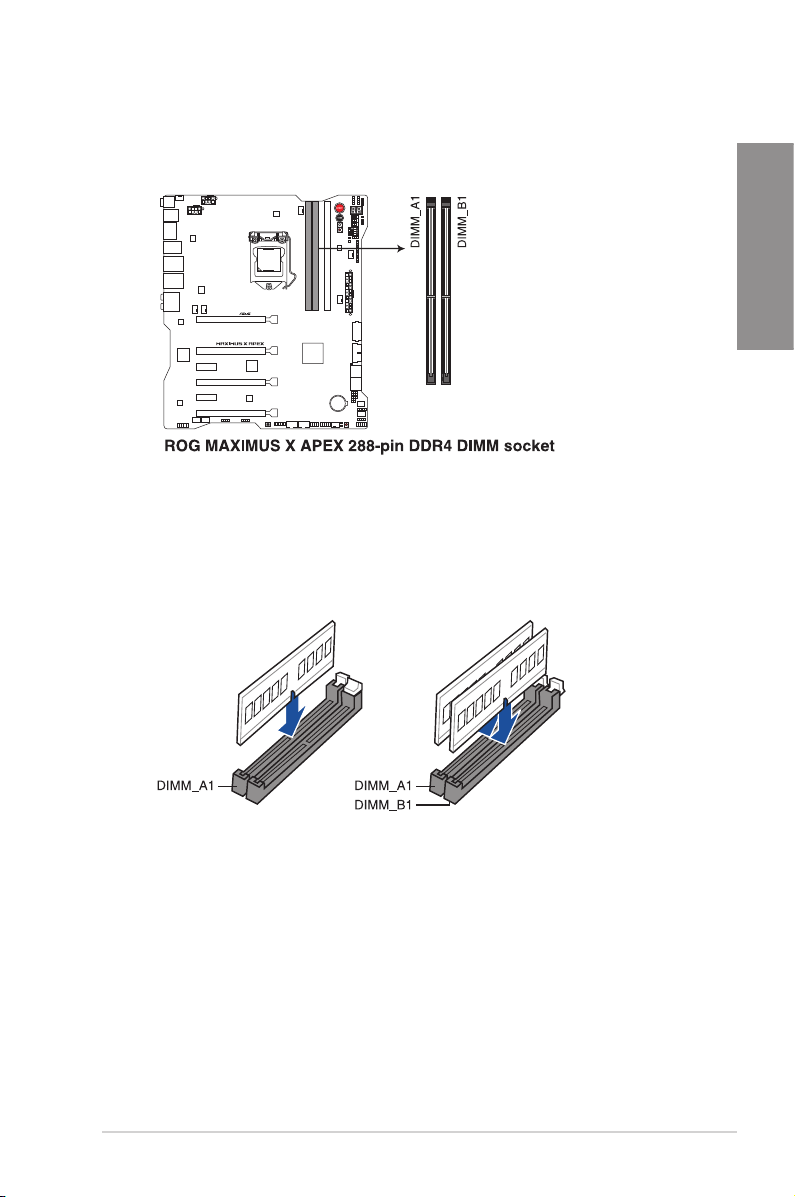
1.1.4 システムメモリー
本製品には、DDR4 メモリーに対応したDIMMスロットが2基搭載されています。
推奨メモリー構成
Chapter 1
ROG MAXIMUS X APEX
1-5
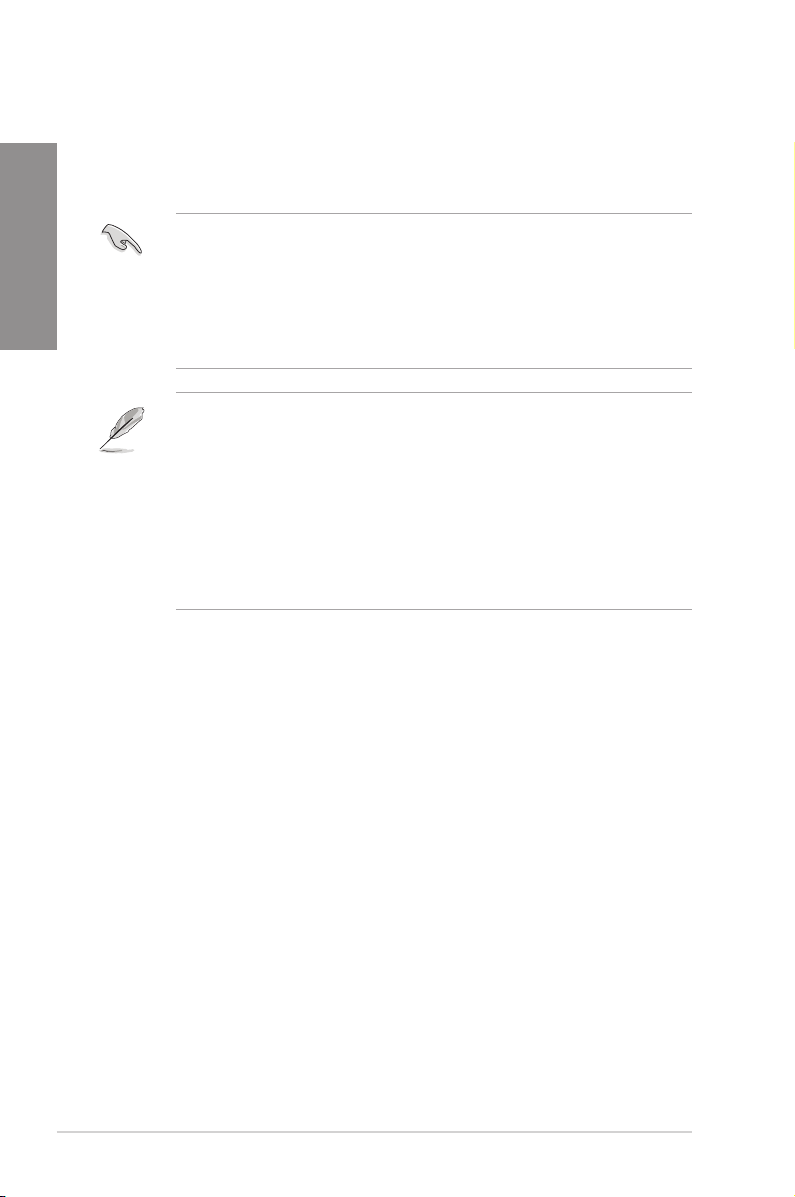
メモリー 構 成
本製品のメモリースロットには、4GB、8GB、16GBのDDR4Non-ECCUnbueredDIMMを取り
Chapter 1
付けることができます。
• 異なる容量のメモリーをマルチチャンネル構成で取り付けた場合、アクセス領域はメモリ
ー容量の合計値が小さい方のチャンネルに合わせて割り当てられ、容量の大きなメモリ
ーの超過分に関してはシング ルチャンネ ル用 に割り当てられ ます。
• CPUの仕様電圧範囲以上の高い電圧を必要とするメモリーを取り付けるとCPUが損傷す
ることがあります。CPUの仕様上の制限を超過しないメモリーをご使用ください。
• 同じC ASレ イテンシを 持つメモリーを 取り付けてください 。またメモリーは同じベンダー の
同じ製造週の製品を取り付けることをお勧めします。
• メモリーの動作周波数はSerialPresenceDetect(SPD)に依存しており、デフォルト設定で
は標準のSPD設定が優先されます。
• すべてのスロットにメモリーモジュール を取り付ける場 合 やオー バ ークロックを行う場合
は、安定した動作のために適切な冷却システムをご使用ください。
• XMPメモリーの動作はメモリーコントローラーを内蔵するCPUの物理的特性に依存しま
す。XMPメモリーを取り付けた場合、メモリーの性能を発揮するにはUEFIBIOSUtilityで
X.M.P.プロファイルを指定する必要があります。サポートするメモリーについてはQVLを
ご参照ください。
• 最新の対応状況について、詳しくはASUSオフィシャルサイトをご覧ください。
(http://www.asus.com)
1-6
Chapter 1: 製品の概要
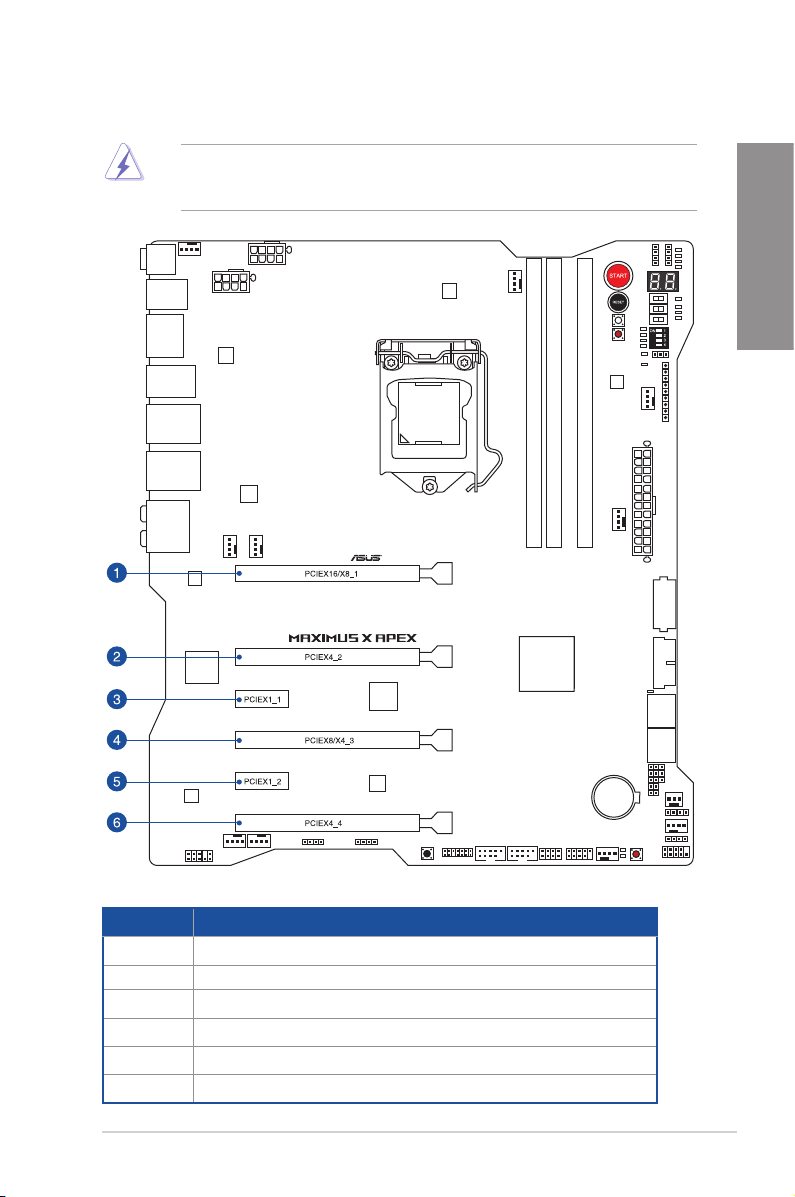
1.1.5 拡張スロット
拡張カードの追加や取り外しを行う際は、必ず電源をオフにし、電源ケーブルを抜いてから行な
ってください。電源ケーブルを接続したまま作業をすると、負傷やマザーボードコンポーネント
の損傷の原因となります。
Chapter 1
スロットNo.
ROG MAXIMUS X APEX
スロット 説 明
1 PCIEX16/X8_1(PCIExpress3.0x16スロット)
2 PCIEX4_2(PCIExpress3.0x16スロット)最大x4動作
3 PCIEX1_1(PCIExpress3.0x1スロット)
4 PCIEX8/X4_3(PCIExpress3.0x16スロット)最大x8動作
5 PCIEX1_2(PCIExpress3.0x1スロット)
6 PCIEX4_4(PCIExpress3.0x16スロット)最大x4動作
1-7
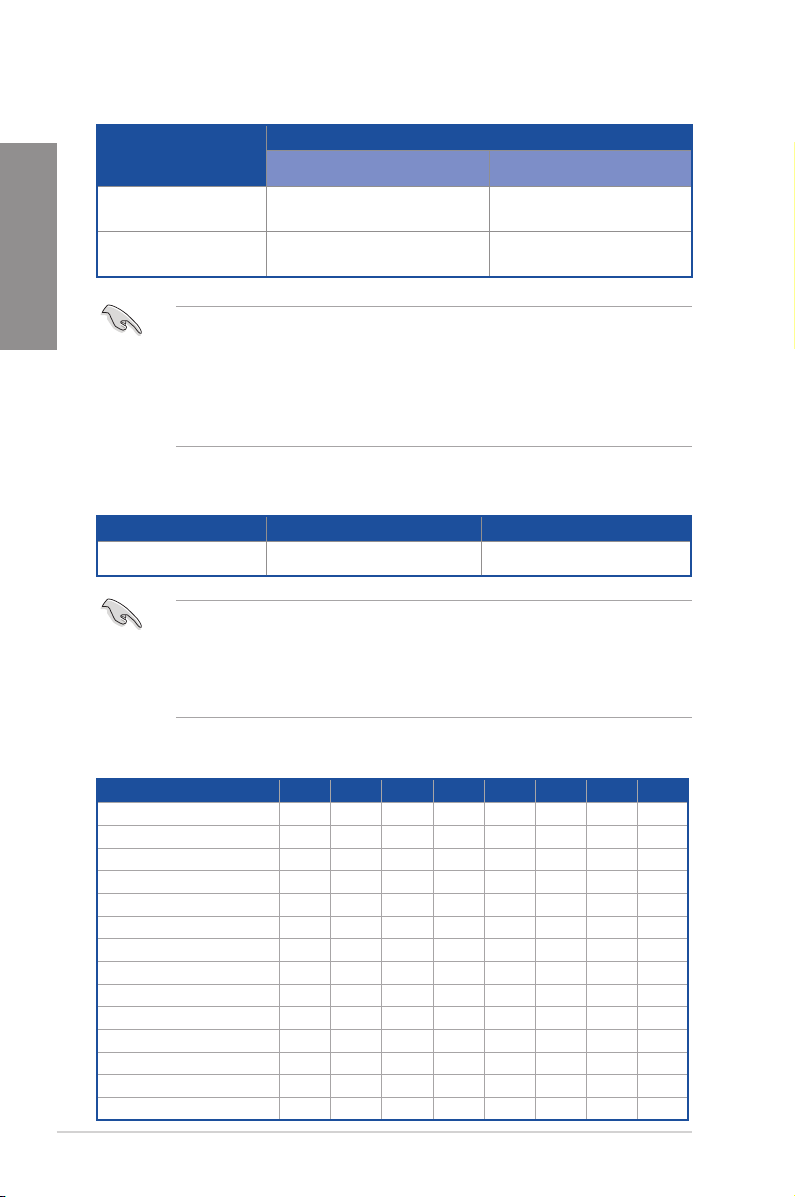
Chapter 1
SLI® / CrossFireX™ x8 x8
HYPERM.2X16カード
HYPERM.2X16カード レーン動作 M.2SSD最大搭載可能数
VGA構成
PCIEX16/X8_1 PCIEX8/X4_3
シングル x16 -
マル チグラフィックス構 成とスロット動作
• グラフィックスカード1枚構成で使用する場合は、グラフィックスカードを PCIEX16_1スロッ
トに 取り付けることをお すす めします。
• SLI™やCrossFireX™環境を構築する場合は、システム構成に見合った大容量の電源ユニ
ットご 用 意 く だ さ い 。
• 複数のグラフィックスカードを使用する場合は、安全性及び信頼性を確保するためケース
ファンを設置することを推奨します。
PCIEX8X4_3 x4 + x4 2枚
• HYPER M.2 X16 カードは別途お買い求めください。
• HYPER M.2 X16 カードを使用するには、UEFI BIOS Utilityの設定が必要です。
• 本機能は、互換性のある M.2 SSDでのみご利用いただけます。
• 実際の転送速度は HYPER M.2 X16 カードに取り付けた M.2 SSD の仕様に準じます。
割り込み 要求( IR Q)の 割り当て
A B C D E F G H
統合型グラフィックス ○ - - - - - - H Dオ ーディオ ○ - - - - - - Intel XHCI コントローラー ○ - - - - - - SATA コントローラー ○ - - - - - - Intel LAN コントローラー ○ - - - - - - PCIEX16/X8_1 ○ - - - - - - PCIEX4_2 - - ○ - - - - PCIEX8/X4_3 - ○ - - - - - PCIEX4_4 ○ - - - - - - PCIEX1_1 - - ○ - - - - PCIEX1_2 - - - ○ - - - -
ASMedia 3142 - - ○ - - - - M.2_1 ○ - - - - - - M.2_2 ○ - - - - - - -
1-8
Chapter 1: 製品の概要
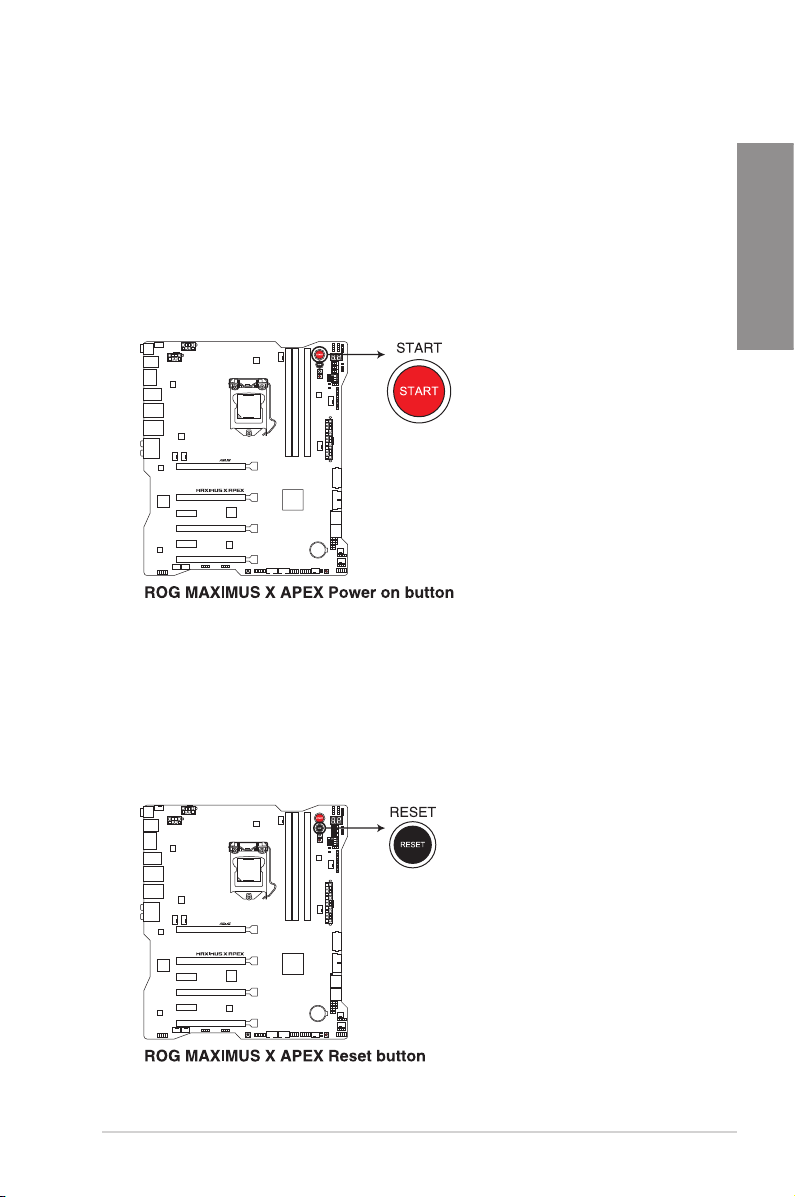
1.1.6 オンボードボタン/スイッチ
マザーボード上に搭載されているボタンやスイッチは、バラック状態での作業や特定機能の
オン/ オフを容易に行なうことができるように設計されています。
1. 電源ボタン (START)
本製品には電源ボタンが搭 載 されており、別 途電 源ボタンを接 続することなくシステムの電
源をオンにすることができます。電源ボタンはシステムに電力が供給されている場 合にも点
灯します。拡張カードなどの取り付 けや取り外しを行なう際は 、電 源ケーブルを抜くなどし
て 電源 ボタン が消 灯し た事 を確 認して か ら行 なってくだ さい 。
2. リセットボタン (RESET)
リセットボタンを押すと、システムは強制的に再起動が実行されます。保存されていない作
業中 のデータは削除されてしまいます。また、ストレージデバイスのアクセス中にリセットす
ると、故障やデータ破損の原因となる恐れがありますのでご注意ください。
Chapter 1
ROG MAXIMUS X APEX
1-9
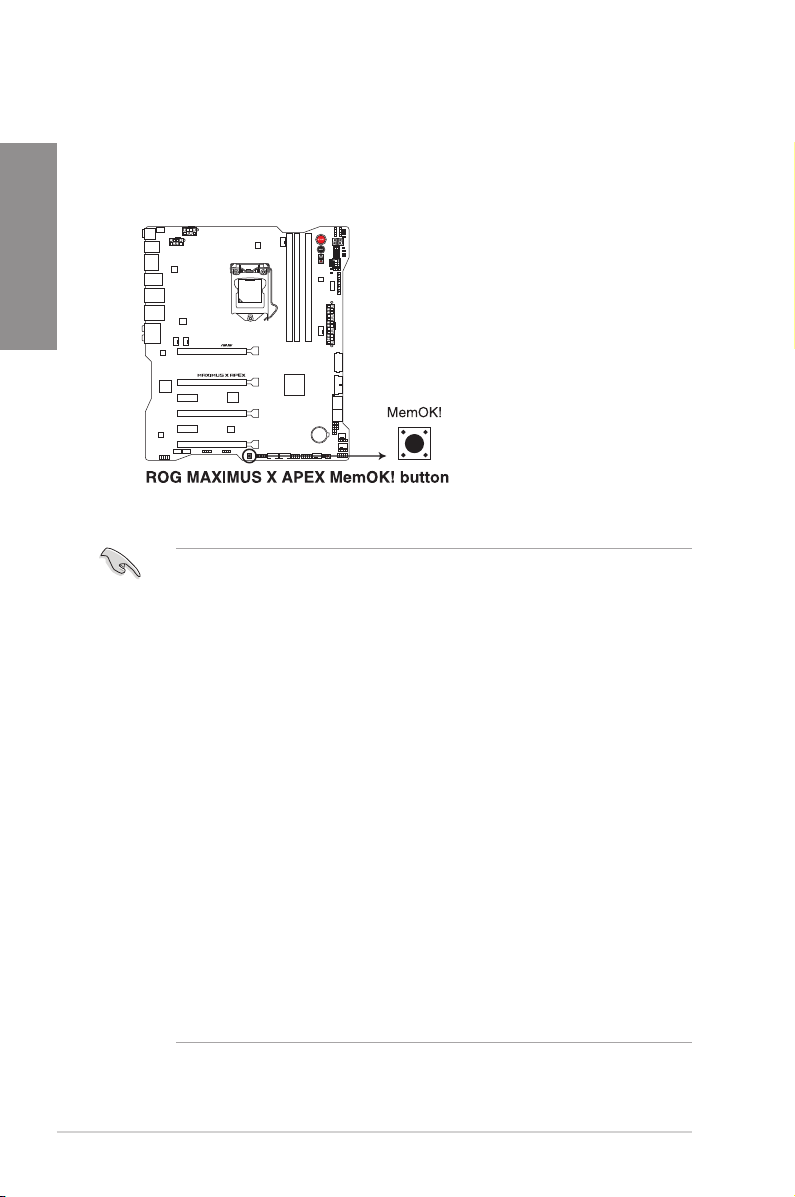
3. MemOK!ボタン (MemOK!)
本製品と互換性のないメモリーを取り付けると、システムが起動せずQ-LEDのDRAM_LED
Chapter 1
が点灯します。起動時の自己診断テスト (POST) 中にMemOK! ボタンを押すとMemOK! 機
能が実行され、互換性を調整し起動する確率を上げることができます。
• DRAM_LEDの位置は、「1.1.8 オンボードLED」をご 覧ください。
• DRAM_LEDはメモリーが故障している場合や正しく取り付けられていない場合にも点灯
します。MemOK! 機能を利用する前にシステムの電源をオフにし、メモリーが正しく取り付
けられているか確 認してください。
• MemOK! ボタンはWindows®OS 上およびS5ステート(電源オフ)では機能しません。
• 調整作業中は、システムはフェイルセーフメモリー設定をロードしテストを実行します。1つ
のフェイルセーフ設定のテストには約30秒かかります。テストに失敗した場合、システムは
再起動し次のフェイルセーフ設定のテストを実行します。DRAM_LEDの点滅が速くなった
場合は、異なるテストが実行されていることを示します。
• メモリー調整を行うため、各タイミング設定のテスト実行時にシステムは自動的に再起動
します。なお、調整作業が終了しても取り付けたメモリーで起動しない場合は、DRAM_LED
が点灯し続けます。
• 調整作業中にコンピューターの電源をオフにする、またはメモリー交換するなどした場合、
システム再起動後にメモリー調整作業を続行します。調整作業を終了するには、コンピュ
ーターの電源をオフにし、電源コードを5秒から10秒取り外してください。
• メモリーのオーバークロックによりシステムが正常に起動しなくなった場合は、POST中に
MemOK! ボタンを押してメモリーを調整し、UEFI BIOS Utilityでデフォルト設定をロードし
てください。
• MemOK! 機能をご利用の際は、事前にUEFI BIOSを最新バージョンに更新することをお勧め
します。最新のBIOSイメージファイルは、ASUSオフィシャルサイト(http://www.asus.com)か
らダウン ロードすることができます。
・ MemOK!で調整された値を継続的に使用するには、MemOK!実行後UEFI BIOS Utilityを
起動し表示される値を手動で入力して設定を保存してください。
1-10
Chapter 1: 製品の概要
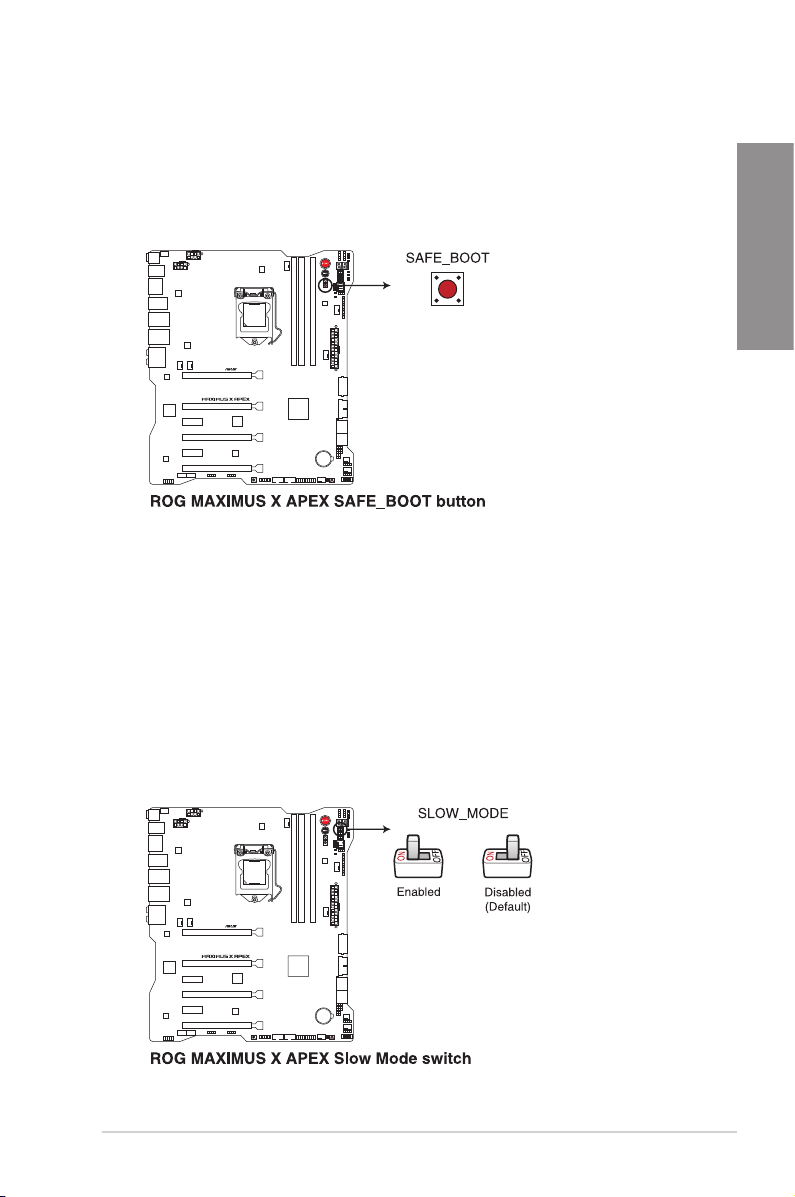
4. Safe Boot ボタン (SAFE_BOOT)
Safe Boot ボタンを押すことで、UEFI BIOSをセーフモードで起動させることができます。一時
的に安全な設定をUEFI BIOSに適用してシステムを起動させることができ、CMOSクリアなど
でUEFI BIOSの設定を初期化することなく起動失敗の原因となっている設定を調整すること
が可能です。
5. Slow Mode スイッチ(SLOW_MODE)
Slow Mode スイッチは、液体窒素 (LN2) などの極冷環境でのベンチマーク時に使用する機
能です。プロセッサーによっては高い周波数で動作することのできる温度範囲が非常に狭
く、高い周波数で安定した動作を得るには緻密な温度管理が必要です。このSlow Mode ス
イッチを有効にすることで、プロセッサーの動作倍率を一時的に最低倍率まで下げて負荷
を低減させることで、プロセッサーの 発熱 量を抑え時 間を掛けて 調整 することが 可能にな
ります。また、Slow Mode スイッチを無効にすることによってCPUは設定された周波数に引
き上げられます。Slow Mode スイッチを使用することによって、オーバークロック設定を行
なった低温状態のシステムを起動する際に周波数と温度の同期がより簡単に行え、システ
ムクラッシュの確 率を大幅 に下げることができます。
Chapter 1
ROG MAXIMUS X APEX
1-11
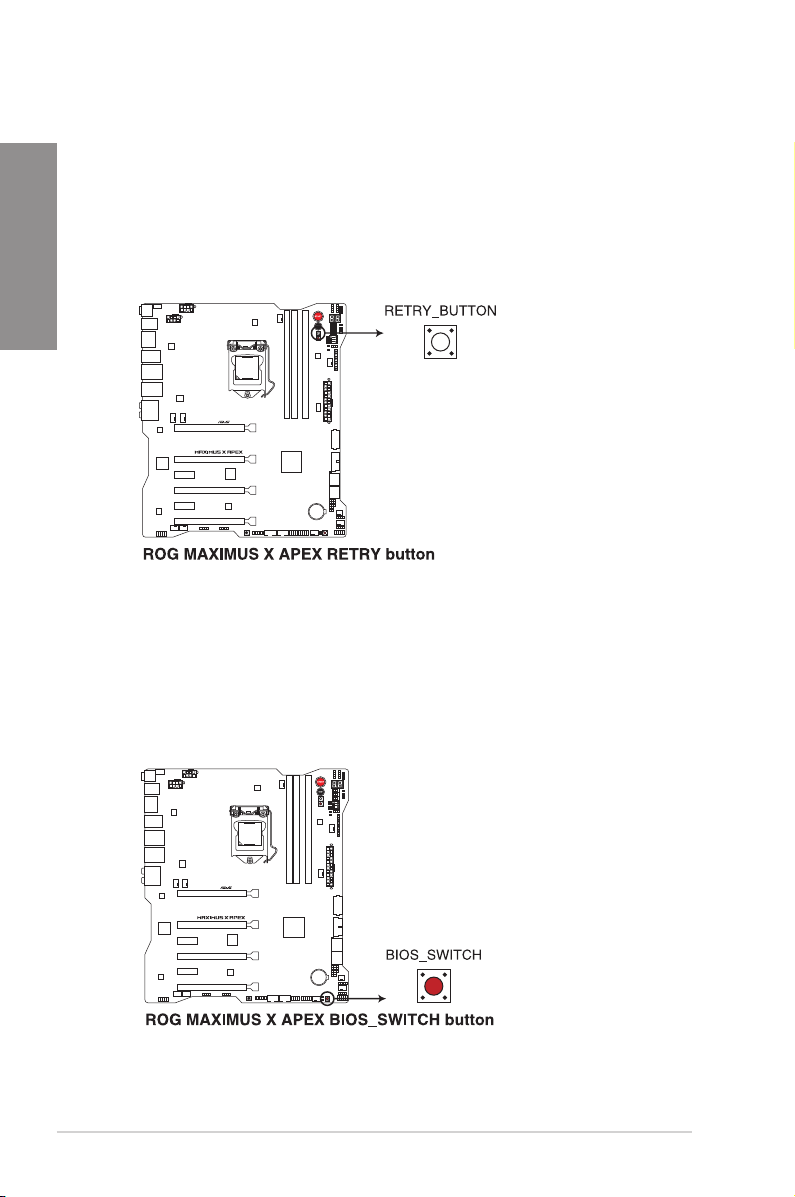
6. ReTry ボタン (RETRY_BUTTON)
極度のオーバークロックや液体窒素などを用いた極冷環境ではリセットボタンでのシス
Chapter 1
テム再起動や強制終了ができない場面に遭遇することがあります。通常このような問題が
発生した場合は電源ユニットの電源ケーブルを抜くなどして電力供給を遮断してシステム
を停止させなければなりません。ReTry ボタンはこの煩わしい作業からあなたを開放しま
す。ReTry ボタンを押すことによりUEFI BIOSの設定を保持したままシステムを強制的に再
起動することができます。
7. BIOS Switch ボタン (BIOS_SWITCH)
本製品はBIOS ROMが2つ搭載されており、電源オフ (S5) 状態でこのBIOS Switch ボタン
を押すことによりBIOS ROMを切り替えることができます。使用中のBIOS ROMに対応する
BIOS LEDが点灯しますので、使用中のBIOS ROMが一目で確認できます。
1-12
Chapter 1: 製品の概要
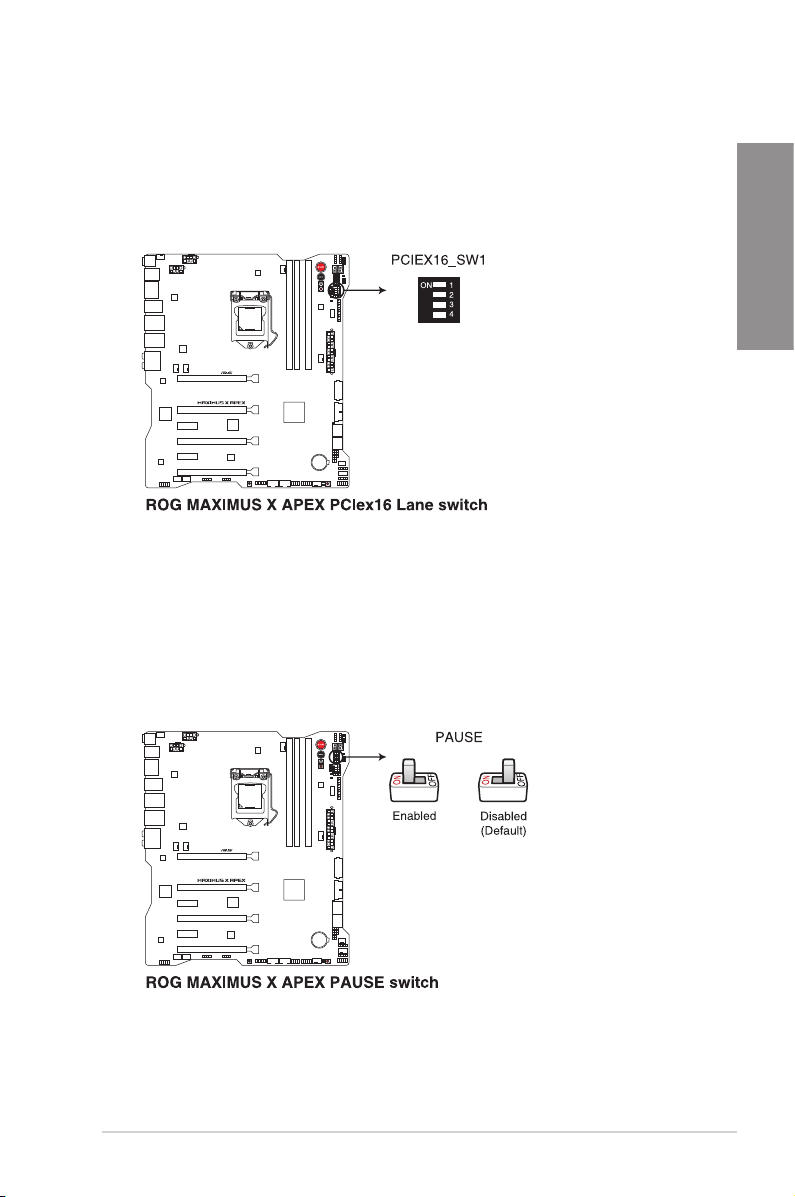
8. PCIex16レ ーンスイッチ(PCIEX16_SW1)
ディップスイッチでPCI Express x16 スロットそれぞれの有効/無効を切り替えることができ
ます。取り付けたPCI Express x16 拡張カードのいずれかに誤作動が発生した場合、このデ
ィップスイッチを 切り替えることで 拡張 カードを取り外 さずに誤作動を起こしているカード
を即座に特定することができます。
9. PAUSE スイッチ (PAUSE)
高度なオーバークロックやベンチマークを実行中などに、システムをハードウェアレベルで
停止させることがで きます。PAU SEスイッチ有 効時にもマウスとキーボードの 操 作は可 能な
ため、スクリーンショットの撮 影やソフトウェアによる周波数調整を行うことが可能です。
Chapter 1
ROG MAXIMUS X APEX
1-13
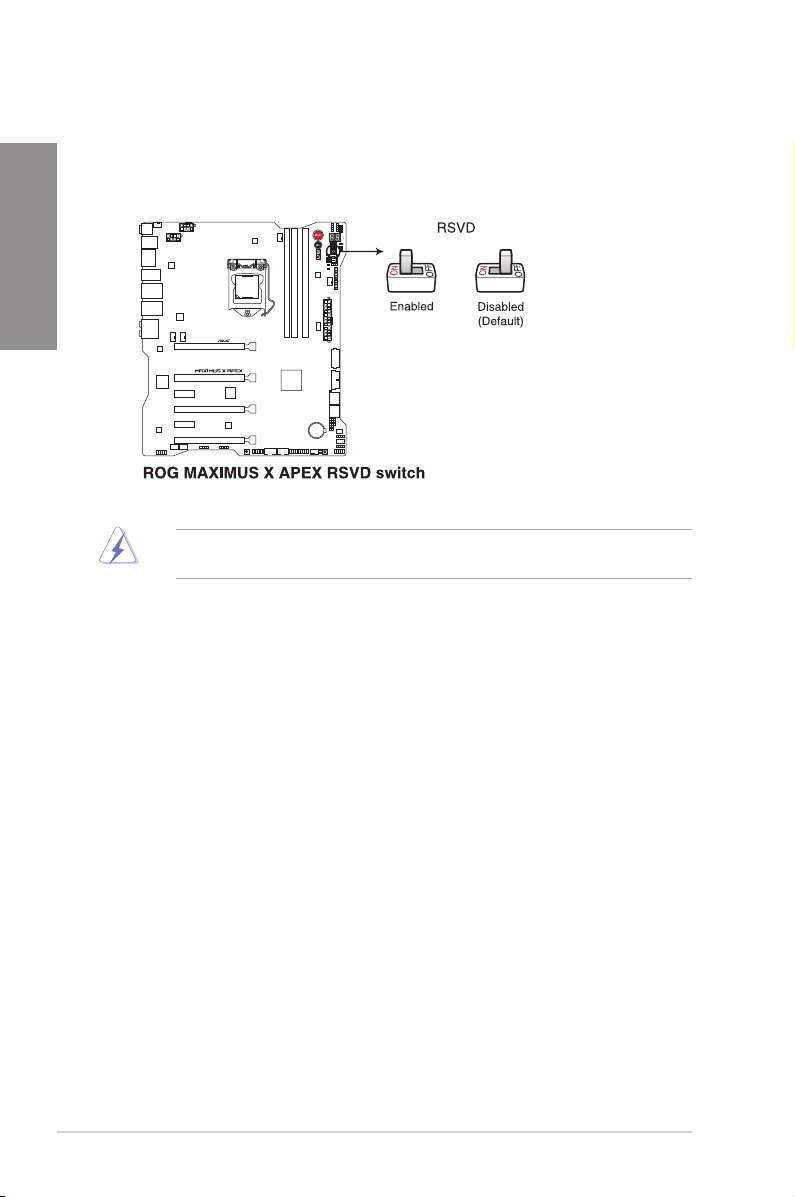
10. RSVDスイッチ (RSVD)
このスイッチはASU S認定技術者用です。通常、このスイッチは [Disabled]( 無 効 )に 設 定 し
Chapter 1
ます。
むやみに RSVD スイッチに触れないでください。このスイッチを [Enabled](有効)に設定する
と、システムに障害が発生する可能性があります。
1-14
Chapter 1: 製品の概要

1.1.7 ジャンパー
1. LN2Modeジャンパ ー (3ピンLN2_MODE)
LN 2 Modeを有効に設定することで、極冷などの低温環境下で 発生しやすいコールドバグを
改 善 し 、起 動 の 確 率 を 高 め る こ と が で き ま す 。
2. M.2ライトジャンパ ー(3ピンM.2_LIGHT)
ROG DIMM.2 カード上に配置されたLEDの有効/無効を設定することができます。
Chapter 1
ROG MAXIMUS X APEX
1-15

3. マザーボードライトバージャンパー(3ピンLIGHT_BAR1-2)
マザーボード上に配置されたネームプレートLEDの有効/無効を設定することができます。
Chapter 1
1-16
Chapter 1: 製品の概要

1.1.8 オンボードLED
1. Q-LED(CPU、DRAM、VGA、BOOT)
システムは起動時にPOST(Power-on Self Test)と呼ばれる動作チェックを実行しま
す。Q -L ED は重要なコンポーネント(CPU、メモリー、グラフィックスカード、起 動デバイ
ス)をPOST時に順番にチェックし、エラーが検出されると該当箇所のLEDを点灯させ問題
個所を通知します。LEDが点灯している場合、システムは正常に動 作することができませ
ん。Q- LE Dは 、素 早く問題 個所を 発見すること が で きる非常に便 利な 機能です。
Q-LEDはシステムの起 動問題が発生している個 所の特定を補助するためのものであり、あら
ゆる状況での問題を正確に特定するものではございません。あくまでも目安としてご利用く
ださい。
Chapter 1
2. 結露検出LED (C_DET_CPU、C_DRAM、C_PCIE)
本製品の裏面には結露検出回路が搭載されており、重要なコンポーネント(CPU、メモリ
ー、PCI Express スロット)で結露が検出されると該当箇所のLEDを点灯させ状態を通知し
ます。
ROG MAXIMUS X APEX
1-17

3. Q-CodeLED (Q_CODE)
Q-Code LEDは7セグメントLEDディスプレイによってPOSTコードを表示しシステムの起動
Chapter 1
状態を通知します。コードの詳細については、本ページ以降に記載のQ-Code 表をご参照
くださ い。
システム起動エラー発生時、Q-Code LEDにはトラブルシューティングのために、可能性が高い
POSTエラーコードが表示されます。なお、POSTエラーコードは代表的な原因をもとに表示され
ており、実際のエラー原因とは異なる場合があります。
1-18
Chapter 1: 製品の概要

1.1.9 内 部 コネクタ ー
状を確認し、ケーブルの向きに十分ご注意ください。
1. SATA6Gb/sコネクター(7ピンSATA6G_12、SATA6G_34)
SATAストレージデバイスや光学ドライブを接 続することができます。これらのポートに接 続
したストレ ージデバイスを使用してR AIDを構 築 することが可能です。
図はL型 (直角型) を取り付 ける 場 合
SATA ケーブルをマザーボードのSATA コネクター
とSATAデバイスのSATA コネクター にしっ かりと接
続します。接続する際はSATAコネクターの内部形
Chapter 1
SATA動作モードはデフォルトでAHCIモードに設定されています。SATARAIDを構築する場合
は、UEFIBIOSUtilityで「SATAModeSelection」を [ IntelRSTPremiumWithIntelOptane
SystemAcceleration(RAID)]に設定してください。
ROG MAXIMUS X APEX
1-19

2. 温度センサーコネクター(2ピンT_SENSOR1-2)
サーミスタケーブルを接 続することで、任意の場所やデバイスの温 度をモニターすることが
Chapter 1
で きま す。
3. USB3.1Gen1コネクター(20-1ピンU31G1_12)
USB3.1Gen1ポート拡張用コネクターです。USB3.1Gen1増設用ブラケットやフロントパ
ネルのUSB3.1Gen1端子を接続することができます。
1-20
USB3.1Gen1モジュールは別途お買い求めください。
Chapter 1: 製品の概要

4. USB2.0コネクター(10-1ピンUSB910、USB1112、USB1314)
USB2.0ポート拡張用コネクターです。USB2.0増設用ブラケットやフロントパネルのUSB
2.0端子を接続することができます。
IEEE1394用ケーブルをUSBコネクターに接続しないでください。マザーボードが損傷する原因
となります。
USB2.0コネクター(USB1314)はROGExtensionコネクター(ROG_EXT)と共用です。
Chapter 1
ROG MAXIMUS X APEX
1-21

5. CPUファン、CPUオプションファン、フルスピードファン、ウォーターポンプ+、AIOポンプ、
ケースファン コネクター(4ピンCPU_FAN、4ピンCPU_OPT、4ピンFS_FAN1-3、4ピン
Chapter 1
W_PUMP+、4ピンAIO_PUMP、4ピンCHA_FAN1-3)
冷却ファン用コネクターです。冷却ファンのケーブルをこのコネクターに接続します。
1-22
PCケース内に十分な空気の流れがないと、マザーボードやコンポーネントが損傷する恐れがありま
す。組み立ての際にはシステムの冷却ファン(吸/排気ファン)を必ず搭載してください。
水冷キットのポンプ(ポンプモーター)はAIOポンプコネクター(AIO_PUMP)/ ウォーターポン
プ+ コネクター (W_PUMP+) に接続してください。
Chapter 1: 製品の概要

ヘッダ ー 最大電流 最大出力 デフォルト設定 連動制御
CPU_FAN 1A 12W Q-Fan コントロール A
CPU_OPT 1A 12W Q-Fan コントロール A
CHA_FAN1 1A 12W Q-Fan コントロール CHA_FAN2 1A 12W Q-Fan コントロール CHA_FAN3 1A 12W Q-Fan コントロール FS_FAN1 1A 12W フルスピード 制御不可
FS_FAN2 1A 12W フルスピード 制御不可
FS_FAN3 1A 12W フルスピード 制御不可
AIO_PUMP 1A 12W フルスピード B
W_PUMP+ 3A 36W フルスピード B
Chapter 1
ROG MAXIMUS X APEX
1-23

6. フロントパネルオーディオコネクター (10-1ピン AAFP)
フロントパ ネル オー ディオ 機能 用のコネクターで す。P Cケースな ど に付属 するフロントパ ネ
Chapter 1
ルオーディオモジュールを接 続することができます。
7. ROG Extension コネクター(18-1ピンROG_EXT)
別売のOC Panel を接続することができます。
本製品を最高のオーディオパフォーマンスでご使用いただくために、HDオーディオモジュール
を使 用することをおすすめします。
1-24
• OC Panel は別途お買い求めください。
・ OC Panel のお取り扱いの有無は国や地域によって異なります。
・ USB 2.0 コネクター(USB1314)はROG Extension コネクターと共用です。
・ ROGデバイスの互換性について、詳しくはASUSオフィシャルサイトをご覧ください。
Chapter 1: 製品の概要

8. ATX電源コネクター(24ピンEATXPWR、8ピンEATX12V_1、8ピンEATX12V_2、4ピン
EZ_PLUG)
電源ユニット用コネクターです。電源ユニットのメインコネクターやCPU補助電源を接続し
ます。電源ケーブルとコネクターにはツメがあるので、お互いがかみ合う方向に正しく接続
してくだ さ い 。
• ATX12Vversion2.4またはそれ以降の規格に準拠した電源ユニットをご使用ください。
• EATX12Vコネクターには必ず電源ユニットのCPU補助電源ケーブルを接続してください。
• 大量に電力を消費するデバイスを使用する場合は、高出力の電源ユニットの使用をお勧
めします。電源ユニットの能力が不十分だと、システムが不安定になる、またはシステムが
起動できなくなる等の問題が発生する場合があります。
Chapter 1
ROG MAXIMUS X APEX
1-25

9. システムパネルコネクター(10-1ピンF_PANEL、4ピンSPEAKER)
PCケースのボタンやLED ケーブル、ビープスピーカーなどを取り付 けることができます。
Chapter 1
• システム電源LED(2ピンPLED)
システム電源LED用2ピ ン コネクターで す。P Cケースなどの 電 源 L E D ケーブル を接 続しま す。
このLEDはシステムの電源をオンにすると点灯し、システムがスリープ 状態に入ると点滅し
ます。
• ハードディスクドライブアクティビティLED(2ピンHDLED)
ハードディスクドライブ アクティビ ティL E D 用2ピ ン コ ネクターで す。マザーボ ード上の S ATAポ
ートに接続しているストレージドライブがデータの読み書きを行なっている状態の時に点
灯 ま た は点 滅します。
• ビープスピーカーコネクター(4ピンSPEAKER)
システム警告スピーカー用4ピンコネクターです。スピーカーはその 鳴り方でシステムの不
具 合 を 報 告 し 、警 告 を 発 し ま す 。
• 電源ボタン/ソフトオフボタン(2ピンPWRBTN)
システムの電源ボタン用2ピ ンコネクターです。電源ボタンを押すとシステムの電源がオンに
なりま す。O Sが 起 動している 状 態 で、電源 スイッチを 押してから4秒以 内 に 離 すと、システム
はOSの設 定に従いスリープモード、または休 止状態、シャットダウンに移 行します。電源スイ
ッチを4秒以上押すと、システムはOSの設定に関わらず強制的にオフになります。
• リ セット ボ タ ン(2ピンRESET)
リ セ ットボ タ ン 用 2ピ ン コ ネクタ ーで す。リセットボ タ ン を 押 すと シ ス テム は 強 制 的 に 再 起 動
が実行されます。保存されていない作業中のデータは削除されてしまいます。
1-26
Chapter 1: 製品の概要

10. RGBヘッダー(4ピンRGB_HEADER1-4)
システムを色鮮 やかに 彩ることができるRG BLEDストリップ(LED テープ)を接続すること
が で きます。
RGBヘッダーは、電源電圧12VのSMD5050RGBLEDストリップに対応しています。(定格最大
12V/3A、最長3mまで)
コンポーネントの取り付け・取り外しを行う際は、事前にATX電源がオフになっていること、電源
コードが電源から取り外されていることを確認してください。マザーボード及び周辺機器、コン
ポーネントの故障や不具合の原因となる恐れがあります。
Chapter 1
• 実際の点灯色や点灯方法は取り付けたLEDストリップの種類により異なります。
• LEDストリップの点灯方法はAURAソフトウェアで制御することができます。
• 点灯しない場合は、LEDストリップが本製品がサポートする仕様の範囲内であること、コネ
クターが正しい向きで接続されていることをご確認ください。
• このコネクターに接続されたRGBLEDストリップは電源オン時のみ点灯します。
• LEDストリップは別途お買い求めください。
ROG MAXIMUS X APEX
1-27

11. DIMM.2 スロット(DIMM.2_SLOT)
付属のROG DIMM.2 カードを取り付けることで、最大2枚のM.2 SSDを使用することができ
Chapter 1
ます。
• 拡張カードの増設や取り外しを行なう際は、必ず電源をオフにし、電源ケーブルを抜いて
から行なってください。電源ケーブルを接続したまま作業をすると、負傷やマザーボードコ
ンポーネントの損傷の原因となります。
• ROG DIMM.2 カードは取付方向が決まっています。取付方向を間違えないようにしてくだ
さい。間違えて取り付けた場合、故障の原因となります。
1-28
• M.2_1 スロット:
Key M、Type 2230/2242/2260/2280/22110、PCI Express 3.0 x4 接続対応
• M.2_2 スロット:
Key M、Type 2230/2242/2260/2280/22110、SATA / PCI Express 3.0 x4 接続対応
• 本製品のM.2 Socket 3 スロットは Intel® Rapid Storage Technology (Intel® RST) 対応です。
• 本製品のM.2 Socket 3 スロットは Intel® Optane™ Memory 対応です。
M.2 SSD モジュールは は別途お買い求めください。
Chapter 1: 製品の概要

12. TPMコネクター(14-1ピンTPM)
TPM(TrustedPlatformModule)を接続することができます。TPMはプラットフォームの
監視やデータの暗号化、電子証明書を保管といった高度なセキュリティ機能を備えています。
TPMは別途お買い求めください。
13. 水流IN、水流OUT、水流量 コネクター(2ピン W_IN、2ピン W_OUT、3ピン W_FLOW)
水流IN/水流OUT コネクターに温度センサーを、水流量コネクターに流量センサーを接続す
ることで、水冷システムの水温や流水量をモニタリングすることができます。
Chapter 1
・ 温度センサー、流量センサーは別途お買い求めください。
・ 水流量コネクターは、200rpm (3L/min) 以上の水流量をモニターすることができます。
ROG MAXIMUS X APEX
1-29

1.1.10 ProbeIt
ProbeIt はオーバークロッカー向けの非常に便利な機能で、マザーボード上に設置された計測ポ
イントにテスターを当てることで各種動作電圧を簡単かつ正確に測定することができます。
Chapter 1
ProbeItを使用する
テスターのリード棒の先端を計 測ポイントの接点に当てて計測を行います。
1-30
本マニュアルで使用されているイラストや画面は実際とは異なる場合があります。
Chapter 1: 製品の概要

Chapter2 基本的な取り付け
基本的な取り付け
2.1 コンピューターを組み立てる
本マニュアルで使用されているイラストや画面は実際とは異なる場合があります。マザー
ボードのレイアウトはモデルにより異なりますが、取り付け方法は同じです。
2.1.1 CPUを取り付ける
本製品には、第8世代 Intel® Core™ プロセッサー・ファミリーに対応する、LGA1151パッケ
ージ用CPUソケットが搭載されています。その他のCPUパッケージを取り付けることはでき
ません。
2
Chapter 2
CPU底面
ROG MAXIMUS X APEX
CPU上面
CPU底面
2-1

Chapter 2
CPU上面
• 付属のCPUインストールツールは本製品専用です。本製品以外でのご使用はお止めくだ
さい。故障の原因となることがあります。
• CPUを取り付ける際は、CPUがソケットの所定の位置に設置されていることを必ず確認し
てからプレ ートを下してくださ い。
• CPUインストールツールは、CPUの取り付け作業を容易にするためのものであり、取り付け
の安全性を完全に保証するものではありません。あらかじめご了承ください。
• CPUインストールツールを使用する際は、机などの安定した場所で両サイドをしっかり持
ち作業を行なってください。
• CPUの取り付けを行なう際は、正しい手順で行なってください。製品保証は、CPUの間違っ
た取り付け・取り外しに起因する故障及び不具合には適用され ません。
2-2
Chapter 2: 基本的な取り付け

2.1.2 CPUクーラーを取り付 ける
CPUクーラーを取り付ける前に、必ずCPUに
サーマルグリスを塗布してください。CPUク
ーラーによって、サーマルグリスや熱伝導体
シートなどが購入時から塗付されているも
の がありま す。
Chapter 2
ROG MAXIMUS X APEX
2-3

CP Uクーラーを 取り外す
Chapter 2
2-4
Chapter 2: 基本的な取り付け

2.1.3 マザーボードを取り付ける
本マニュアルで使用されているイラストや画面は実際とは異なる場合があります。マザーボー
ドのレイアウトはモデルにより異なりますが、取り付け方法は同じです。
1. PCケースにI/Oシールドとマザーボード設置用のスペーサーを取り付けます。
2. I/Oシールドとマザーボードのバックパネルの位置が合っていることを確認し、スペーサー
とマザーボードのネジ穴を合わせるように正しい位置に設置します。
Chapter 2
ROG MAXIMUS X APEX
2-5

3. 下図を参考に、取り付けるネジをすべて仮止めし、対角線上に少しずつ締めていきます。
Chapter 2
2-6
ネジはきつく締めすぎないように注意してください。
Chapter 2: 基本的な取り付け

2.1.4 メモリーを取り付ける
Chapter 2
メモリーを取り外 す
ROG MAXIMUS X APEX
2-7

2.1.5 ATX電源を取り付ける
Chapter 2
2.1.6 SATAデバイスを取り付ける
8ピン EPS12V電源コネクター(EATX12V)には必ず電源ユニットのCPU補助電源ケーブルを接
続してください。
2-8
または
Chapter 2: 基本的な取り付け

2.1.7 フロントI/Oコネクターを取り付ける
システムパネルコネクター(Q-Connector)
USB3.1Gen1コネクター
USB3.1Gen1
フロントパネルオーディオコネクター
AAFP
USB2.0コネクター
Chapter 2
USB2.0
システムスピーカーコネクター
ROG MAXIMUS X APEX
2-9

2.1.8 拡張カードを取り付ける
PCIExpressx16カード
Chapter 2
PCIExpressx1カード
2-10
Chapter 2: 基本的な取り付け

2.1.9 ファンブラケットを取り付ける
ROGDIMM.2ファンブラケット
1
2
3
3
4
5
5
• ROGDIMM.2ファンブラケットには、50mm角ファン×2基、または100mm角ファン×1
基を 取り付 けることができます。
• 冷却ファンは別途お買い求めください。
Chapter 2
ROG MAXIMUS X APEX
2-11

2.2 UEFIBIOSを更新する
USBBIOSFlashback
USBBIOSFlashbackはこれまでのBIOS更新ツールとはまったく違う、とても便利なUEFIBIOSの
更新手段です。UEFIBIOSUtilityやOSを起動することなく、簡単にUEFIBIOSを更新することができ
ます。CPUやメモリーの取り付けは不要で、特定のUSBポートにBIOSイメージファイルを保存した
USBメモリーを接続し、USBBIOSFlashbackボタンを数秒間押すだけで、スタンバイ電源で自動
的にUEFIBIOSの更新を行なうことができます。
手順:
1. ASUSオフィシャルサイトからBIOSイメージファイルをダウンロードし、ダウンロードした
ファイルを展開します。
2. 展開によって出現したBIOSファイルの名前を「M10A.CAP」に 変 更 し ま す 。
3. BIOSイメージファイルをUSBメモリーのルートディレクトリにコピーします。
Chapter 2
4. コンピューターをシャットダウンし、BIOSイメージファイルを入れたUSBメモリーをUSB
BIOSFlashbackに対応するUSBポートに接続します。
5. USBBIOSFlashbackボタンが点滅を始めるまで、USBBIOSFlashbackボタンを約3秒ほど
長 押ししま す。
USBBIOSFlashbackボタン
USBBIOSFlashbackポート
6. USBBIOSFlashbackが完了するとLEDは消灯します。LEDが完全に消灯したことを確認して
システムを起動し、UEFIBIOSUtilityを確認します。
• UEFIBIOS更新中はUSBメモリーを取り外す、電源プラグを抜く、オンボードスイッチを押す、
ジャンパスイッチの位置を変更するなど一切の行為を行わないようご注意ください。BIOS更
新中に他の行為を行なった場合、UEFIBIOSの更新が中断する可能性があります。
• USBBIOSFlashbackLEDが5秒ほど点滅したあとで点灯状態となる場合は、USBBIOS
Flashback機能が正常に動作していないことを示しています。
考えられる原因:
1.USBストレージが正しく取り付けられていない。
2.サポート外のファイルシステム、またはファイル名が正しくない。
このようなエラーが発生した場合は、電源装置のスイッチをオフにするなどしてシステム
の電源を完全にオフにした後に再度実行してください。
• UEFIBIOSのアップデートにはリスクが伴います。UEFIBIOSのアップデートに失敗すると、UEFI
BIOSが破損、損傷しシステムを起動することができなくなる恐れがあります。UEFIBIOSのアッ
プデートに伴う不具合、動作不良、破損等に関しましては保証の対象外となります。
2-12
Chapter 2: 基本的な取り付け

2.3 バックパネルとオーディオ接続
2.3.1 バックパネルコネクター
バックパ ネ ルコネクター
1. CMOSクリアボタン
2. PS/2マウスポート
3. DisplayPort出力ポート
4. USB3.1Gen1ポート
5. Aquantia®AQC1085GLANポート*
6. Intel®I219-VLANポート*
7. USBBIOSFlashbackボタン
8. PS/2キーボードポート
9. HDMI出力ポート
10. USB3.1Gen1ポート
11. USB3.1Gen2ポート
12. USB Type-C™ with USB 3.1 Gen 2 ポート
13. 光デジタルS/PDIF出力ポート
14. オーディオI/Oポート**
*/**:LEDの点灯内容、及びオーディオI/Oポートの構成は次のページでご確認ください。
Chapter 2
ROG MAXIMUS X APEX
2-13

*Intel®I219-VLANポート
アクティブリンクLED スピードLED
状態 説明 状態 説明
消灯
オレンジ( 点灯 )
オレンジ (点滅)
オレンジ
(一定間隔で点滅)
Chapter 2
*Aquantia®AQC1085GLANポート
アクティブリンクLED スピードLED
状態 説明 状態 説明
消灯 未確立 消灯
点滅 リンク確 立
**オーディオ構成表
ポート
ライトブ ルー ライン入 力 ライン入 力 ライン入 力 サイド スピー カー 出力
ライム ライン出力
ピンク マイク入 力 マイク入 力 マイク入 力 マイク入 力
オレンジ – –
ブラック –
アクティブリンク
未確立 消灯 10 Mbps
リンク確 立 オレンジ 100 Mbps
データ送受 信中 グリーン 1 Gbps
S5から起動可能な状態
LANコントローラーはUEFIBIOSUtilityで無効にすることができますが、Intel®LANポートの
LEDは無効状態でも点灯/点滅する場合があります。
LED
アクティブリンク
LED
10Mbps
グリーン
オレンジ
ヘッド セ ット
2 .1チャン ネ ル
5Gbps
2.5Gbps/1Gbps/100Mbps
4 .1チ ャン ネ ル 5 . 1チャンネ ル 7.1チャン ネ ル
フロ ント
スピーカ ー出力
リア
スピーカ ー出力
フロ ント
スピーカ ー出力
センター/
サ ブ ウーファ
リア
スピーカ ー出力
フロ ント
スピーカ ー出力
センター/
サ ブ ウーファ
スピーカ ー出力
LANポート
LANポート
リア
スピ ード
LED
スピ ード
LED
2-14
Chapter 2: 基本的な取り付け

2.3.2 オーディオI/O接続
オーディオI/Oポート
ヘッドホンとマイクを接 続
ステレオスピーカーに接続
Chapter 2
2.1チャンネルスピーカーに接続
ROG MAXIMUS X APEX
2-15

4.1チャンネルスピーカーに接続
Chapter 2
5.1チャンネルスピーカーに接続
7.1チャンネルスピーカーに接続
2-16
Chapter 2: 基本的な取り付け

2.4 初めて起動する
1. すべてのコンポーネントやデバイスの取り付けが完了したら、PCケースのカバーを取り付
けます。
2. すべてのスイッチを がオフになっていることを確認します。
3. 電源コードをPCケース背面の電源ユニットのコネクターに接続します。
4. 電源コードをコンセントに接続します。
5. 以下の順番でデバイスの電源をオンにします。
a. モニター/ディスプレイ
b. 外部デバイス類(デイジーチェーンの最後のデバイスから)
c. システム電源
6. 電源ユニットにスイッチがある場合はスイッチをオン状態にします。次にPCケースの電源
ボタンを押してシステムの電源をオンにします。正常に電源がオンになるとシステム電源
LEDが点灯します。また、ディスプレイがスタンバイ状態の場合、システムの電源をオンにす
るとディスプレイは自動的にスタンバイ状態から復帰します。
次に、システムはPOST(Power On Self Test) と呼ばれる起動時の自己診断テストを実行し
ます。このPOST時に問題が確認された場合はBIOSによりビープ音が発せられるか、ディス
プレイ画面上にエラーメッセージが表示されます。
システムの電源をオンにしてから30秒以上経過してもディスプレイ画面になにも表示され
ない場合は、電源オンテストに失敗した可能性があります。ジャンパー設定や取り付けたデ
バイスの状態を確認し、問題が解決しない場合は各メーカーや販売店にご相談ください。
次の表はビープ音が示すエラーの内容です。
UEFIBIOSビープ 説明
短 いビープ1回 グラフィックスカ ードの検出( 正常 起動)
長 いビープ1回 + 短 いビ ープ2 回 、
数秒後同じパターンで繰り返し
長 いビープ1回 + 短 いビ ープ3 回 グラフィックスカード検 出エラー
クイックブート設定が無効(正常起動)
キーボ ード検 出エラー
メモリー検 出エラー
Chapter 2
長 いビープ1回 + 短 いビ ープ4回 ハードウェアエラー
7. POST中にキーボードの<F2>または<Delete>を押すとUEFI BIOS Utilityを起動することが
できます。UEFI BIOS Utilityの設定について、詳細はChapter 3 をご参照ください。
2.5 システムの電源をオフにする
OSが起動している状態で、電源スイッチを押してから4秒以内に離すと、システムはOS
の設定に従いスリープモード、または休止状態、シャットダウンに移行します。電源スイッ
チを4秒以上押すと、システムはOSの設定に関わらず強制的にオフになります。この機能
は、OSやシステムがハングアップ(ロック)して、通常のシステム終了作業が行えない場合に
のみご使用ください。強制終了は各コンポーネントに負担をかけます。万一の場合を除き
頻繁に強制終了をしないようご注意ください。
ROG MAXIMUS X APEX
2-17

Chapter 2
2-18
Chapter 2: 基本的な取り付け

Chapter 3 UEFI BIOS設定
UEFI BIOS設定
3
3.1 UEFIとは
ASUS UEFI BIOSは、従来のキーボード操作だけでなくマウスでの操作も可能となったグラフィカ
ルでユーザーフレンドリーなインターフェースです。O Sを使 用するのと同じくらいに簡単 に操作
することができます。* EFI (UEFI) が従来のBIOSと同じ機能を持つことから、ASUSはEFI (UEFI) を
「UEFI BIOS」 、「 BIOS」と 表 記 し ま す 。
UEFI(Unied Extensible Firmware Interface)は、Intel 社が提唱している、従来パソコンの
ハードウェア制御を担ってきた BIOS に代わる、OS とファームウェアのインターフェース仕様
です。UEFIは非常に高機能な最新のファームウェアで従来のBIOSと違い拡張性に富んでいま
す。UEFIの設定はマザーボードのCMOS RAM(CMOS)に保存されています。通常、UEFIのデフォ
ルト設定はほとんどの環境で、最適なパフォーマンスを実現できるように設定されています。以
下の 状況 以外では、デフォルト設定のままで使用することをお勧めします。
• システム起動中にエラーメッセージが表示され、UEFI BIOS Utility を起動するように指示が
あった場合
• UEFI BIOSの設定を必要とするコンポーネントをシステムに取り付けた場合
不適切な 設定を行なうと、システムが起 動しない、または不安定になるといった症状 が出るこ
とが ありま す。設定を 変更 する際は 、専 門知 識を持 った技術者等のアドバイスを 受けることを
強く お勧 めし ます。
ROG MAXIMUS X APEX
Chapter 3
3-1

3.2 UEFI BIOS Utility
BIOS(Basic Input and Output System)とは、マザーボードに接続されたコンポーネント・デバイ
スを 制 御 するシステムプ ロ グ ラムです。コンピュー ター の起 動時 に最 初に 起 動するプ ロ グ ラムで、
記憶装置の構成、オーバークロック設定、電源の管理、起動デバイス設定などのシステムハード
ウェアの 設 定を すること がで きま す。
本製品にはBIOSに代わるUEFI(Unied Extensible Firmware Interface)が搭載されています。UEFI
BIOS Utility では各種パラメーターの調整や各種機能の有効/無効、BIOSイメージの更新などを
行なうこ と がで きます。
コンピューターの起動時にUEFI BIOS Utilityを起動する
システムは起動時にPOST (Power On Self Test) と呼ばれる起動時の自己診断テストを実行し
ます。このPOST中に<Delete>を押すことでUEFI BIOS Utility を起動することができます。UEFI
BIOS Utility の操作方法は、画面右下に表示される操作説明をご覧ください。
Chapter 3
• 本マニュアルで使 用されているイラストや画 面は実 際のものと異 なる場合がありま す。
• マウスでUEFI BIOS Utilityの操作を行なう場合は、USBマウスをマザーボードに接続して
からシステムの 電源をオン にしてください 。
• 設定を変更した後システムが不安定になる場合は、デフォルト設定をロードしてくだ
さい。デフォルト設定に戻すには、 <F5>を押すか Exitメニューの「Load Optimized
Defaults」を 選 択 し ま す。詳 細 は「 3.10 Exit」を ご 参 照 くだ さ い 。
• 設 定を変更した後システムが起動しなくなった場合は、CMOSクリアを実行し、マザー
ボードのリセットを行なってください。CMOSクリアボタンの位置は「2.3.1 バックパネル
コネクター」を ご 参 照く だ さ い 。
• UEFI BIOS UtilityはBluetooth®デバイスには対応しておりません。
• UEFI BIOS Utility上で、キーボードは英語配列キーボードとして認識されます。
• UEFI BIOS Utility の各項目の名称、設定値、デフォルト設定値は、ご利用のモデルやUEFI BIOS
バージョン、取り付けた ハードウェアに より異なる場合があります。予めご了承ください 。
UEFI BIOS Utilityについて、詳しくは弊社Webサイトに掲載のBIOSコンテンツマニュルも併せ
てご 覧ください。
メニュー 画面
UEFI BIOS Utilityには、EZ Mode とAdvanced Mode の 2つ のモードがありま す。モ ードの 切り替
えは<F7>を押すか、画面右下の「Advanced Mode(F7)」/「 EZ Mode(F7)」ボ タ ン を 押 す こと で
簡単に切り替えることができます。
3-2
Chapter 3: UEFI BIOS設定

3.2.1 Advanced Mode
Advanced Modeでは、高度なシステムの調整から、オンボード機能の有効/無効など詳細な設定を行
なうことが できます。
UEFI BIOS Utility起動時に表示する画面モードは変更することができます。詳細は「3.8 Boot」
をご参 照ください。
構 成フィールド
ポップ アップウ インドウ
メニューバー
表示言語
MyFavorite(F3) Qfan Control(F6)
EZ Tuning Wizard(F11)
Hot Keys
スクロー ル バー
メインメ ニュー
詳細情報
ROG MAXIMUS X APEX
Last modied
Chapter 3
EZ Mode
QRコードの表示
ハードウェアモニター
3-3

メニューバー
画面上部に表示されるメニューバーはカテゴリーを表しています。各カテゴリーで設 定できる内容は
次のとおりです。
My Favorites
Main
Extreme Tweaker
Advanced
Monitor
Boot
Tool
Exit
メニュー
設 定可 能なアイテム また は各 種情 報の タイトル が表 示さ れま す。設 定の 変 更 は、カ ーソル キーで
項目 に 移動し< En te r> を押して 選択しま す。
サブメニュー
サブメニューが含 まれる項目には矢 印 マークが 表示 されて います。サ ブメニューを 開くには、カー
ソル キーで 項目 に移 動し< En t e r >を 押します。
表示言語
UEFI BIOS Utility で表示する言語を選択することができます。
My Favorites (F3)
Chapter 3
ツリーマップから頻繁に使 用する項目をお 気に入りとして登録することで、画面の切り替えなどの
面倒な操作をせずに一画面で各種設定を変更することができるようになります。
登録したお気に入り項目
基 本システム設 定
オーバークロック関連
拡張システム 設定
システム温度/電力状態の表示、およびファンの設定
システム 起動関 連
独自機能
終 了メ ニ ュー 、及 び デ フ ォル ト 設 定 の ロ ー ド
詳 詳 細 は「 3.3 My Favorites」をご 参 照 くだ さ い 。
Qfan Control (F6)
Q-Fan Tuning画面を起動し、Q-Fan Control機能によるファンの調整を行なうことができます。
詳 詳 細 は「 3.2.3 Q-Fan Control」を ご 参 照 く だ さ い 。
EZ Tuning Wizard (F11)
表示される画面の選 択肢を選ぶだけで、簡単にシステムのオーバークロックやR AID の 構築をす
ること がで き ま す。
詳 詳 細 は「 3.2.4 EZ Tuning Wiz ard」を ご 参 照く だ さ い 。
3-4
Chapter 3: UEFI BIOS設定

Search on FAQ
このボタンの上にマウスカーソルを合わせるとQRコードが表示されます。表示されたQRコード
をお使いのスマートデバイスでスキャンすることで、ASUSサポートサイトにすばやくアクセスする
ことができます。
Hot Keys (操作ガイド)
UEFI BIOS Utilityを操作するためのキーボードの基本操作やショートカットの一覧を表示します。
スクロール バー
設定項目が画面に収まりきらない場合は、スクロールバーがメニュー画面の右側に表示されま
す。マウスや カーソルキー、または <Page Up>/<Page Down> で、画面をスクロールすることが
で きま す。
詳細情報
選択した項目に関する詳細な情報を表示します。また、本製品では<F12>を押してUEFI BIOS
Utility 画面のスクリーンショットを撮影し 、USBメモリーに保存することが できます。
構 成フィールド
構成フィールドには各項目の現在設定されている状態や数値が表示されます。ユーザーによる変
更が可能でない項目は、選択することができません。
設定可能なフィールドは選択するとハイライト表示されます。フィールドの値を変 更するには、そ
のフィルドをマウスで選択するか、表示されるナビゲーションキーに従い数値を変更し、<Enter>
を押して 決 定し ます。
Last Modied (最終更新内容)
前回保存したUEFI BIOS Utilityの変更内容を表示します。
ROG MAXIMUS X APEX
Chapter 3
3-5

3.2.2 EZ Mode
EZ Mode では、基本的なシステム情報の一覧が表示され、表示言語やシステムパフォーマンスモー
ド、ブートデバイスの優先順位などが設定できます。Advanced Mode へ切り替えるには<F7>を押
す か 、画 面 右 下 の「 Advanced Mode (F7)」ボタンを押すことで簡単に切り替えることができます。
Advanced ModeからEZ Modeへ切り替えるには<F7>を押すか、画面右下の「EZ Mode(F7)」ボ
タンをクリックすることで簡単に切り替えることがで きます。
EZ System Tuning
シス テム インフォメ ーション
Chapter 3
Intel® Rapid Storage Technology
SATA RAIDの有効/無効
表示言語
Q-Fan Tuning
デフォルト設定 を適用
EZ Tuning Wizard(F11)
終了メニュー
Advanced Mode
QRコードの表示
起動デバイスの表示
起動デバイスの優先順位
3-6
各項目に表示される内容は、取り付けたデバイスにより異なります。
Chapter 3: UEFI BIOS設定

3.2.3 Q-Fan Control
Q-Fan Controlでは、CPU温度にあわせて各ファンの回転数を制御することができます。また、環
境に合わせて既定の動作プロファイルを選 択することも可能です。
ファン の 選 択
ファン 動 作プ ロファイ ル
変 更を取り消 す
PWM制御モード
設定を適用
DC制御モード
メインメ ニューに 戻る
マ ニュアル 設 定
Chapter 3
ROG MAXIMUS X APEX
3-7

ファンの回転数を手動で設定する
マ ニュアル 設 定
プロファイル の「Manual」を選択することで、ファンの回転数を手動で設定することができます。
Chapter 3
手順
1. 設定を変更するファンを選択し、プロファイルの「Manual」を 選 択 し ま す 。
2. スピードポイントをドラッグして、CPU温度に対するファンの回転数を設定します。
3. 「Apply」をクリックして設定を適用します。メインメニューへ戻るには「Exit (ESC)」をクリッ
クします。
スピードポイント
3-8
Chapter 3: UEFI BIOS設定

3.2.4 EZ Tuning Wizard
設定ウィザード表示される画面の選択肢を選ぶだけで、簡単にシステムのオーバークロックや
RAIDの構築をすることができます。
システム
オー バ ークロック
RAIDセットアップ
オーバ ークロック設定
手順
1. キーボードの<F11>を押すか、画面上部の
Wizardを起動します。
2. 次 に 、「 OC」を 選 択 し「 Next」をクリックし ます。
3. 「Daily Computing」「 Gaming/Media Editing」のいずれかから、PCの利用環境を選択し、
「Next」をクリックします。
をクリックしEZ Tuning
Chapter 3
ROG MAXIMUS X APEX
3-9

4. 「Box cooler (リファレンス/ストッククーラー)」「 Tower cooler (大型/タワー型クーラー)」
「Water cooler (液冷)」の中から、取り付けられているCPUクーラーのタイプを選択し、
「Next」を ク リッ クし ま す。
5. 「Estimation tuning result」の内容を確認し問題がなければ「Next」→「 Yes」の 順にクリッ
クし自動調整を実行します。
RAIDの構築
手順
1. キーボードの<F11>を押すか、画面上部の
Wizardを起動します。
2. 「RAID」を 選 択 し「 Yes」をクリックします。再度確認メッセージが表示されるので「Yes」を
クリックするとシステムが自動的に再起動されます。
Chapter 3
をクリックし、EZ Tuning
• 取り付けられているストレージデバイスに既存のRAIDボリュームが存在しないことをご確
認ください。
• RAIDを構築するストレージデバイスは、Intel® チップセットが制御するSATAポート、M.2
Socket 3スロット、PCI Expressスロットに取り付けてください。
・ SATA動作モードがRAID以外に設定されている場合は、EZ Tuning Wizard上で動作モード
を「 RAID」に変更することがで きます。
3. RAIDを構築するストレージデバイスのインターフェースを「PCIE」「 SATA」の ど ち ら か か ら
選 択 し「 Next」をクリックしま す。
4. RAIDに使用するドライブが正しいことを確認し、「Next」をクリックします。
3-10
Chapter 3: UEFI BIOS設定

5. 「Easy Backup」ま た は「 Super Speed」のいずれかから構築するRAIDタイプを選択し、
「Next」をクリックします。
a. Easy Backupを選択した場合は、「Easy Backup (RAID1) 」ま た は「 Easy Backup
(RAID10)」どちらかのRAIDレベルを選択します。
Easy Backup (RAID10) は、SATAストレージデバイスを4台以上接続している場合にのみ選択す
ることがで きます。
b. Super Speedを選択した場合は、「Super Speed (RAID0)」ま た は「 Super Speed
(RAID5)」どちらかのRAIDレベルを選択します。
Super Speed (RAID5) は、SATAストレージデバイスを3台以上接続している場合にのみ選択す
ることがで きます。
6. RAIDレベルを選択したら「Next」をクリックしま す。
7. 画面に指示に従いセットアップを完了します。
ROG MAXIMUS X APEX
Chapter 3
3-11

3.3 My Favorites
頻繁に使 用する項目をお気に入りとして登録することで、画面の 切り替えなどの面 倒な操 作をせ
ずに一画面で各種設定を変更することができます。
Chapter 3
3-12
Chapter 3: UEFI BIOS設定

お気 に入り項 目を追加 する
手順
1. Advanced Modeでキーボードの<F3>を押すか「MyFavorites(F3) 」をクリックし、Setup
Tree Mapを開きます。
2. Setup Tree Mapでお気に入りに登録したい項目を選択します。
メインメ ニュー
パネル
サブ メニュー パネ ル
3. まず、メインメニューパネルでカテゴリーを選択し、次にサブメニューパネルでお気に入り
に追加したい項目を選択します。お気に入りに追加したい項目で<Enter>を押すか
クリックして項目を追加します。
追加した項目
すべて削除
デフォルト状態 に戻す
を
次の項目はお気に入りに追加することはできません:
・ ユーザー管理項目 (システム言語や起動デバイス優先順位など)
・ ユーザー設定項目 (システム日付や時間など)
4. 「Exit (ESC)」をクリックするか、<ESC>を押してメインメニューに戻ります。
5. 登録した項目はメニューバー「My Favorites」から呼び出すことができます。
ROG MAXIMUS X APEX
Chapter 3
3-13

3.4 Main
Advanced Modeのメインメニューでは、マザーボード、CPU、メモリーの基本的な情報を表示す
る他に、表示言語やセキュリティの設定を行なうことができます。
Security
システムセ キュリ ティ設 定 の変 更 が 可能 です。
3.5 Extreme Tweaker
高度なシステムの調整をすることができます。
Ai Overclock Tuner
Chapter 3
CPUのオーバークロックオプションを選択して、CPUのベースクロック (基本動作周波数) などを
設 定するこ と がで きます。
[Auto] 標準ベースクロックで動作
[Manual] ベースクロックを任意に設定可能
[XMP] XMP (eXtreme Memory Prole) 対応メモリーのプロファイルに従い動作
• パスワードを忘れた場合、CMOSクリアを実行しパスワードを削除します。CMOSクリアボ
タンの位置は「2.3.1 バックパネルコネクター」をご参照ください。
• パスワードを削除すると、画面上の「Administrator」ま た は「 User Password」に は デフォ
ルト設定の「Not Installed」と表示されます。パスワードを再び設定すると、「Installed」と
表示されます。
不適切な値を設定した場合、システムの誤作動や故障などの原因となる恐れがあります。設定
を変更する際は十分ご注意ください。
本項目で 表示される設 定オプションは 取り付け たハードウェアにより異なります。
3-14
次の項目は「Ai Overclock Tuner」を [ Manual] または [XMP] に設定すると表示されます。.
BCLK Frequency
ベースクロック (基準動作周波数) を設定します。設定範囲は40.0MHz~1000.0MHzです。
この項目は、取り付けたCPUの仕様に基づいて設定することをお勧めします。
Chapter 3: UEFI BIOS設定

ASUS MultiCore Enhancement
オーバークロック設定を行なった際やメモリーの動作周波数を変更した際などに、自動的にパフ
ォーマンスを最適化するASUS MultiCore Enhancement機能の有効/無効を設定します。
設定オプション: [Auto] [Disabled]
CPU Core Ratio
CPUの動作倍率の同期方法を設定します。
[Auto] 自動的にすべてのコアの動作倍率を調整します。
[Sync All Cores] 1コア時の動作倍率上限を、すべてのコアの動作倍率として設定します。
[Per Core] アクティブなコア数毎に動作倍率の上限を設定します。
DRAM Frequency
メモリーの動作周波数を設定することができます。設定可能なオプションは、ベースクロック周波
数の設定に応じて変化します。
設定オプション: [Auto] [DDR4-800MHz] - [DDR4-8533MHz]
TPU
難しい操作をせずにCPUやメモリーの動作周波数、電圧を自動的に調節しシステム全体の
パフォーマンスを向上させます。
[Keep Current Settings] 現在の設定を維持します。
[TPU I] 空冷式システム向けのオーバークロック調整を実行します。
[TPU II] 水冷式システム向けのオーバークロック調整を実行します。
本機能を使用する際は、適切なサーマルインターフェースマテリアル(TIM)をご使用ください。
Internal CPU Power Management
CPUの動作倍率やEnhanced Intel SpeedStep®、Turbo Boost の設定をすることができます。
Intel(R) SpeedStep(tm)
CPUの負荷に応じて動作周波数や電圧を段階的に変化させることで消費電力と発熱を抑
える、拡張版 Intel SpeedStep テクノロジー (EIST) の有効/無効を設定します。
設定オプション: [Auto] [Enabled] [Disabled]
Turbo Mode
CPUにかかる負荷や発熱の状況に応じて動作クロックを変化させる、Intel®Turbo Boost
Technologyの有効/無効を設定します。
設定オプション: [Disabled] [Enabled]
Chapter 3
ROG MAXIMUS X APEX
3-15

3.6 Advanced
CPU、チップセット、オンボードデバイスなどの詳細設定の変更ができます。
3.6.1 CPU Conguration
CP Uに関する設 定をすることができます。
CPU - Power Management Control
CPUの動作倍率やEnhanced Intel SpeedStep®の設定をすることができます。
Intel(R) SpeedStep(tm)
CPUの負荷に応じて動作周波数や電圧を段階的に変化させることで消費電力と発熱を抑え
る、拡張版 Intel SpeedStep テクノロジー (EIST) の有効/無効を設定します。
[Auto] 自動的に動作します。
[Disabled] CPUは定格速度で動作します。
[Enabled] OSが自動的にCPUの電圧とコア周波数を調節します。これにより電
Turbo Mode
CPUにかかる負荷や発熱の状況に応じて動作クロックを変化させる、Intel®Turbo Boost
Chapter 3
Technologyの有効/無効を設定します。
設定オプション:[Enabled] [Disabled]
CPU C-states
CPUの省電力機能Cステートの設定をします。
設定オプション: [Auto] [Enabled] [Disabled]
アドバンスドメニューの設定変更は、システムの誤動作の原因となることがあります。設定の変
更は十分にご注意ください。
この画面に表示される項目は、取り付けたCPUにより異なります。
力消 費と発熱量を抑えることができます。
3.6.2 Platform Misc Conguration
PCI Expressの省電力機能に関する設定をすることができます。
3.6.3 System Agent (SA) Conguration
CPUが内蔵するシステムバスやPCI Expressのリンク速度、メモリーコントローラーに関する設定
をすることがで きます。
3.6.4 PCH Conguration
チップセット(PCH)が提供する各機能の設定をすることができます。
PCI Express Conguration
PCI Expressスロットに関する設定をすることができます。
PCIe Speed
チップセットが制御するPCI Express スロットの動作モードを設定します。
設定オプション: [Auto] [Gen1] [Gen2] [Gen3]
3-16
Chapter 3: UEFI BIOS設定

3.6.5 PCH Storage Conguration
チップセットが制御するSerial ATAコントローラーに関する設定をすることができます。
SATA Controller(s)
チップセットが制御するSerial ATAコントローラーの有効/無効を設定します。
設定オプション: [Disabled] [Enabled]
SATA Mode Selection
Serial ATAコントローラーの動作モードを設定します。
[AHCI] SATAデバイス本来の性能を発揮させます。このモードを選択す
[Intel RST Premium With
Intel Optane System
Acceleration (RAID)]
ることによりホットプラグ機能とネイティブ・コマンド・キューイ
ング(NCQ) をサポートすることができます。
RAIDアレイを構築することができます。
S.M.A.R.T. Status Check
ストレージデバイスに問題が発生した際、システム起動時のPOSTメッセージとしてS.M.A.R.T. 情
報を表示する機能の有効/無効を設定します。
設定オプション: [Enabled] [Disabled]
SATA6G_1(Gray) - SATA6G_4(Gray)
SATA6G_1(Gray) - SATA6G_4(Gray)
個別にSerial ATAポートの有効/無効を設定します。
設定オプション: [Disabled] [Enabled]
Hot Plug
Serial ATAポートのホットプラグ機能の有効/無効を設定することができます。
設定オプション: [Disabled] [Enabled]
3.6.6 PCH-FW Conguration
マネジメントエンジンに関する設定をすることができます。
3.6.7 ROG Eects
マザーボード上に設置されたオンボードLEDとQ-CODE LEDの動作を設定することができます。
Chapter 3
Onboard LED
電源ボタンやリセットボタンなどのオンボードLEDの有効/無効を設定します。
設定オプション: [Enabled] [Disabled]
Q-Code LED Function
Q-Code LEDの表示内容を設定することができます。
[Auto] システム起動時はPOSTコードを、起動後はCPU温度を表示します。
[POST Code Only] POSTコードのみを表示します。
ROG MAXIMUS X APEX
3-17

3.6.8 Onboard Devices Conguration
オンボードデバイスに関する設定をすることができます。
HD Audio Controller
オンボード実装されたオーディオコントローラーの有効/無効を設定します。
設定オプション: [Disabled] [Enabled]
M.2_2(DIMM.2) Conguration: [Auto][SATA mode][PCIE mode]
ROG DIMM.2 カードに搭載された M.2_2 スロットの動作モードを設定します。
[Auto] M.2_2スロットに取り付けられたM.2 SSDのタイプを自動的に検出します。
[SATA mode] SATAインターフェースデバイスのみサポートします。
[PCIE mode] PCIeインターフェースデバイスのみサポートします。
USB Type C Power Switch
USB Type-C™ ポートの給電方法を設定します。
[Auto] システムは自動的に接続されたデバイスのタイプを検出し、必要に応じ適切な
[Enabled] 常にデバイスに給電を行います。故障の原因となりますので対応機器以外で
RGB LED lighting
オンボード搭載されたRGB LEDの有効/無効を設定します。
When system is in working state
システム動作中のLEDの有効/無効を設定します。
設 定オプ ション: [On] [O]
Chapter 3
When system is in sleep, hibernate or soft off states
S3 (スリープ) 、S4 (休止状態)、S5 (ソフトオフ) 状態のLEDの有効/無効を設定します。
設定オプション: [On] [O]
5G LAN Card
Aquantia® AQC108 Ethernet Controller の有効/無効を設定します。
設定オプション: [Disabled] [Enabled]
Intel LAN Controller
Intel® Ethernet Connection I219-Vの有効/無効を設定します。
設定オプション: [Disabled] [Enabled]
給電を行います。
のご使用はお止めください。
3-18
Chapter 3: UEFI BIOS設定

3.6.9 APM Conguration
電源管理に関する設定をすることができます。
ErP Ready
ErP(Energy-related Products)の条件を満たすよう、S5状態になるとUEFI BIOSが特定の電
源をオフにすることを許可します。この項目を有効に設定すると、、他のすべてのPME(Power
ManagementEvent) オプションは無効になります。
設定オプション: [Disabled] [Enable(S4+S5)] [Enable(S5)]
3.6.10 Network Stack Conguration
ネットワークスタックに関 する設定をすることができます。
3.6.11 HDD/SSD SMART Information
マザーボードに取り付けられたストレージデバイスのS.M.A.R.T.情報を表示します。
NVM Express デバイスのS.M.A.R.T. 情報表示はサポートしておりません。
3.6.12 USB Conguration
チップセットが内蔵するUSB コントローラーに関する設定をすることができます。
USB Single Port Control
個別にUSBポートの有効/無効を設定することができます。
USBポートの位置は「1.1.2 マザーボードのレイアウト」をご参照ください。
ROG MAXIMUS X APEX
Chapter 3
3-19

3.7 Monitor
システムの温度、電源状態、ファン回転数を確認することができます。また、この項目では取り付け
られたファンの制御を行なうことができます。
Q-fan Conguration
Q-fan Tuning
マザ ーボード に取 り付 けら れたファン の最 低回 転 数を 計 測し 、各ファンの 最小デュー ティサ
イクル を自 動で 設 定しま す。
AIO PUMP/W_PUMP+ Control
AIOポンプ / ウォーターポンプ+ コネクターの制御方法を選択します。
[Disabled] 制御機能を無効にします。
[Auto] 接続されている水冷ポンプを検出し、自動的に最適な動作モードに切り
替えます。
[DC mode] DC制御します。
[PWM mode] PWM制御します。
3.8 Boot
システム起動に関する設定をすることができます。
Fast Boot
起動時のシステム初期化などを省略し、すばやく起動する機能の有効/無効を設定します。
Chapter 3
設定オプション:[Enabled] [Disabled]
Next Boot after AC Power Loss
停電などでシステムが不正終了した場合、次回の起動方法を設定します。
[Normal Boot] Fast Boot設定を解除し、通常の起動プロセスを実行します。
[Fast Boot] 不正終了後もFast Boot設定が維持されます。
Boot Conguration
Setup Mode
UEFI BIOS Utility起動時の初期動作モードを選択します。
設定オプション: [Advanced Mode] [EZ Mode]
3-20
次 の 項 目 は 、「 Fast Boot」を [Enabled] に設定することで表示されます。
Chapter 3: UEFI BIOS設定

CSM (Compatibility Support Module)
CSM (Compatibility Support Module) のパラメータ設定です。この設定によってUEFIドライバー
を持たないデバイスとの互 換性を向上することが可能です。
Launch CSM
CSM (Compatibility Support Module) の有効/無効を設定します。
[Auto] システム は自動的に起動可能デバイスと追加デバイスを検出します。
[Enabled] CSMを有効にし、Windows® UEFIモード、またはUEFIドライバーを持たな
[Disabled] Security Firmware UpdateとSecure Bootを完全にサポートするために
次の項目は、「Launch CSM」を [ Enabled] に設定することで表示されます。
い追加デバイスを完全にサポートし互換性を高めます。
C SM を 無 効にしま す。
Boot Device Control
起動を許可するデバイスタイプを選択します。
設定オプション: [UEFI and Legacy OPROM] [Legacy OPROM only]
Boot from Network Devices
起動に使 用するネットワークデバイスの優先タイプを 選択します。起 動時間を
短縮する場合は[ Ignore] を選択します。
設定オプション: [Legacy only] [UEFI driver rst] [Ignore]
Boot from Storage Devices
起動に使用するストレージデバイスの優先タイプを選択します。起動時間を短
縮する場合は[Ignore] を選択します。
設定オプション: [Legacy only] [UEFI driver rst] [Ignore]
Boot from PCI-E/PCI Expansion Devices
起動に使用するPCI Express/PCI 拡張デバイスの優先タイプを選択します。
設定オプション: [Legacy only] [UEFI driver rst]
[UEFI only]
Secure Boot
システム起動時に許可されていないファームウェア、オペレーティングシステム、UEFIドライバー
(オプションROM)が実行されないようにするWindows® Secure Bootに関する設定を行なうこ
とができます。
Chapter 3
ROG MAXIMUS X APEX
3-21

Boot Option Priorities
使用可能なデバイスから、起動デバイスの起動優先順位を指定します。画面に表示される
デバイスの 数は、起動可能なデバイスの 数に依 存します。
Boot Override
起動デバイスを選択し起動します。画面に表示されるデバイスの項目の数は、システムに接続さ
れたデバイスの数により異なります。項目(デバイス)を選択すると、選択したデバイスからシステ
ムを起動します。
3.9 Tool
ASUS独自機能の設定をします。マウスで項目を選択するか、キーボードのカーソルキーで項目を
選択し、<Enter>を押して各機能を起動することができます。
Setup Animator
UEFI BIOS Utilityの画面切り替えアニメーション効果の有効/無効を設定します。
設定オプション: [Disabled] [Enabled]
3.9.1 ASUS EZ Flash 3 Utility
UEFI BIOS更新ツール「ASUS EZ Flash 3 Utility」を起動します。このユーティリティはカーソル
Chapter 3
キーと<Enter>を使用して操作します。
• システム起 動中に起 動デバイスを選 択するには 、POS T時に<F8 >を押します。
• Windows® OSをセーフモードで起動する方法は、Microsoft®のサポート情報をご確認く
ださい。(http://windows.microsoft.com/ja-jp/windows/support)
詳 細 は「 3.11.2 ASUS EZ Flash 3 Utility」を ご 参 照 く だ さ い 。
3-22
Chapter 3: UEFI BIOS設定

3.9.2 Secure Erase
SSD は、従来の HDD (ハードディスク・ドライブ) とは仕組みが異なり、使用しているうちに性能が低
下していきます。Secure Eraseは、ATA/Serial ATAのストレージ向けに用意されているコマンドによ
るデータの消去方法で、実行することで、SSDの性能を工場出荷時の状態に戻すことができます。
Secure EraseはAHCI モードでのみ使用することができます。使用の際はUEFI BIOS Utilityを起
動 し て「 Advanced Mode」→「 Advanced」→「 PCH Storage Conguration」→「 SATA Mode
Selection」を [ AHCI]に設定してください。
Secure Eraseを起動するには、UEFI BIOS Utilityを起動して「Advanced Mode」→「 Tool」の順に進
み 、「 Secure Erase」を 選 択 し ま す 。
Secure Erase 機能は対応する製品でのみ利用することができます。NVM Express(NVMe)SSD
には対応しておりませ ん。
• Secure Eraseにかかる時間はSSDの容量により異なります。また、Secure Eraseの実行中は
システムの電源を切らないでください。
• Secure Erase 機能を使用すると、SSD上のデータはすべて消去されます。事前に必要なデ
ータのバックアップを必ず行なってください。
利用可能なSSD
状態の定義:
Frozen BIOSによりSSDが凍結されている状態です。Secure Erase を実行するには、SSD
の凍 結状態を解除するためにコンピューターのハードリセットを行なう必 要があ
りま す。
Locked Secure Eraseでの作業が中断または停止した場合、SSDがロックされます。この状
態 は、A SU Sに よって定 義さ れたも のとは 異なるパ スワード を使 用するサードパ ーテ
ィ製ソフトウェアを使用した場合に発生することがあります。Secure Erase を実行
するには、サードパーティ製ソフトウェアで SSDのロック状 態を 解除する必要があり
ます。
ROG MAXIMUS X APEX
Chapter 3
3-23

3.9.3 ASUS Overclocking Prole
ASUS Overclocking Proleでは、設定をプロファイルとして複数作成することができます。また作
成したプロファイルを読み込んで瞬時に設定を変更することが可能です。
Load from Prole
保存したプロファイルから設定を読み込みます。プロファイルの番号をキーボードで入力し、
< E n t e r > を 押 し「 Yes」を 選 択 し ま す。
Prole Name
プロファイル名を入力します。設定したプロファイルが分かりやすいように、ご希望の名前を英数
字で入力してください。
Save to Prole
現在の設定をプロファイルとして保存します。キーボードで1から8の数字を入力しプロファイル番
号を割り当て、<Enter>を押し「Yes」を 選 択 し ま す。
Load/Save Prole from/to USB Drive
USBストレージデバイスを使用して、UEFI BIOS設定のインポート/エクスポートをすることができ
ます。
Chapter 3
3.9.4 BIOS FlashBack
起動するBIOS ROMを切り替えることができます。
• 設定をロード中はシステムのシャットダウンやリセットを行わないでください。システム
起 動エ ラー の原 因と なりま す。
• 設 定 をロードする 場 合は 、保 存さ れた 設定 の構 成時 と同 一の ハード ウェア(C PU 、メモリ
ーなど)とUEFI BIOSバージョンでのご使用をお勧めします。異なったハードウェアやBIOSバ
ージョン設 定を ロード すると 、シス テム起 動 エラー やハードウェア が故 障する可 能性 がご
ざ います。
3.9.5 ROG OC Panel H-Key Congure
この項目では、USB BIOS Utility上でOC Panel用にCPUコア電圧、CPU入力電圧、ベースクロッ
ク、CPU動作倍率などの値を入力し、保存することができます。保存された値はOC Panelに同期す
ることが可能で、USB BIOS Utilityを起動せずにOC Panelを使用して簡単に調整値を読み込むこ
とができます。
Load Default
CPU Core Voltage、CPU Input Voltage、BCLK Frequency、CPU Ratioのデフォルト値を読み込み
ます。すべての値は [Auto] に設定されます。
Save Above Settings
現在のCPU Core Voltage、CPU Input Voltage、BCLK Frequency、CPU Ratioの設定を保存します。
Load from prole
保存したCPU Core Voltage、CPU Input Voltage、BCLK Frequency、CPU Ratioの設定を読み込み
ます。
3-24
Chapter 3: UEFI BIOS設定

3.9.6 ASUS SPD Information
メモリースロットに設置されたメモリーモジュールのSPD (Serial Presence Detect) 情報を読み出
して 表 示し ます。
3.9.7 Graphics Card Information
マザーボードに取り付けられたグラフィックスカードの情報を表示します。
GPU Post
マザーボードに取り付けられたグラフィックスカードの情報が表示されます。さらに最高のパフォ
ーマンスで使用するために、マルチGPU構成時の推奨するPCI Expressスロットをご案内します。
この機能は特定のASUSグラフィックスカードでのみ使用することができます。
3.10 Exit
設定の保存や取り消しのほか、デフォルト設定の読み込みを行なうことができます。
Load Optimized Defaults
すべての設定を初期設定値に戻します。<F5>を押すことで同じ動作を行なうことができます。
Save Changes & Reset
設定した変更を保存し、セットアップを終了します。再起動後、設定した値が適用されます。<F10>
を押すことで同じ動作を行なうことができます。
Discard Changes & Exit
設定した変更を保存せず、セットアップを終了します。再起動後、設定は変更前の状態に戻ります。
Launch EFI Shell from USB drives
EFI Shell アプリケーション (shellx64.efiなど) を保存したUSBメモリーから、EFI Shellを起動し
ます。
Chapter 3
ROG MAXIMUS X APEX
3-25

3.11 UEFI BIOSの更新
ASUSオフィシャルサイトでは、最新のBIOSイメージファイルを公開しております。UEFI BIOSを更
新することで、システムの安定性や互換性、パフォーマンスが上がる場合があります。ただし、UEFI
BIOSの更新にはリスクが伴います。現在のバージョンで問題がない場合は、UEFI BIOSの更新を
行わないでください。不適切な更新は、システム起動エラーの原因となります。更新は必要な場合
のみ行ない、更新の際は次の手順に従い慎重に行なってください。
本製品では、次の機能を使用してUEFI BIOSの更新と管理を行なうことができます。
1. EZ Update: Windows
2. ASUS EZ Flash 3 Utility: USBメモリーを使用してUEFI BIOS UtilityからBIOSイメージを更新す
ることができま す。
3. ASUS CrashFree BIOS 3: BIOSイメージに破損やエラーが発生した際、サポートDVDまたは
USBメモリーを使用してBIOSイメージを復旧することができます。
4. USB BIOS Flashback: CPUやメモリーの取り付けは不要で、BIOSやOSを起動することなく簡単
にBIOSを更新することができます。
3.11.1 EZ Update
EZ Updateは、Windows® 環境でUEFI BIOSの更新を行なうことができるユーティリティです。オンラ
Chapter 3
インでUEFI BIOSや各種ユーティリティを更新することができます。
最新のBIOSイメージファイルは、ASUSオフィシャルサイト(http://www.asus.com)からダウンロ
ードすることが できます。
®
環境でBIOSイメージを更新することができます。
EZ Update を使用するには、インターネット接続が必要です。
3-26
Chapter 3: UEFI BIOS設定

3.11.2 ASUS EZ Flash 3 Utility
ASUS EZ Flash 3 Utility は、OSベースのユーティリティを起動することなくUEFI BIOSを短時間で
更新することができます。
・ 安全性及び信頼性を確保するため、Load Optimized Defaults を実行しUEFI BIOSの設定
を初期設定値に戻してから更新を行なってください。
・ インターネットアップデートは、国や地域によっては利用できない場合があります。ご利用
可能地域であっても、お客様の回線契約内容によってはご利用いただけない場合があり
ます。予めご了承ください。
USBメモリーを使用してUEFI BIOSを更新する手順
1. BIOSイメージファイルを保存したUSBメモリーをシステムにセットします。
2. UEFI BIOS UtilityのAdvanced Mode を起動し、Tool メニューから「ASUS EZ Flash 3
Utility」を 起 動 し ま す 。
3. 「via Storage Devices(s)」を 選 択 し ま す 。
4. DriveフィールドでBIOSイメージファイルが保存されているUSBメモリーを選択し<Enter>
を押します。
5. Folderフィールドで更新に使用するBIOSイメージファイルを選択し<Enter>を押します。
6. 読み込まれたBIOSイメージファイルが正しいことを確認し、UEFI BIOSの更新を開始します。
7. UEFI BIOSの更新が完了したら、「OK」ボタンを押してシステムを再起動します。
ROG MAXIMUS X APEX
Chapter 3
3-27

インターネットを 使用してUEFI B IOSを更新する手 順
1. UEFI BIOS UtilityのAdvanced Mode を起動し、Tool メ ニ ュ ー か ら「 ASUS EZ Flash 3
2. 「via Internet」を 選 択 し ま す。
Chapter 3
3. インターネット接続方法を選択します。
• 安全性及び信頼性を確保するため、FAT32/16ファイルシステムをもつシングルパーティシ
ョンのUSBメモリーをご使用ください。
• U E FI BI O S の更 新 中に システム の シャットダウ ンや リセ ットを 行わ ないでくだ さ い。UEFI BIOSが
破損 、損傷しシステムを起 動する ことが でき なくなる 恐れ がありま す。UEFI BIOSの更新に伴う
不具合、動作不良、破損等に関しましては保証の対象外となります。
安全性及び信頼性を確保するため、UEFI BIOSの更新後はUEFI BIOS Utilityの初期設定値をロ
ードすることをおすすめします。
Utility」を 起 動 し ま す。
4. 画面に表示される指示に従い、UEFI BIOSを更新します。
5. UEFI BIOSの更新が完了したら、システムを再起動します。
安全性及び信頼性を確保するため、UEFI BIOSの更新後はUEFI BIOS Utilityの初期設定値をロ
ードすることをおすすめします。
3-28
Chapter 3: UEFI BIOS設定

3.11.3 ASUS CrashFree BIOS 3
ASUS CrashFree BIOS 3 はUEFI BIOSを復旧することができるツールです。更新時などに破損した
UEFI BIOSをサポートDVDまたはUSBメモリーを使用して復旧することができます。
• 最新のBIOSイメージファイルは、ASUSオフィシャルサイト(http://www.asus.com)からダ
ウンロ ードすることがで きます。
• 本機能を使用する前にUSBメモリーに保存したBIOSイメージファイルの名前を
「M10A.CAP」に 変 更 してく ださい。
UEFI BIOSを復旧する
手順
1. BIOSイメージファイルを保存したUSBメモリーまたはサポートDVDをシステムにセットします。
2. システムの電源をオンにします。
3. USBメモリーまたはサポートDVDのBIOSイメージファイルが検出されると、BIOSイメージ
ファイルを読み込み自動的にUEFI BIOSの復旧を開始します。
4. UEFI BIOSの復旧が完了したら、UEFI BIOS UtilityでLoad Optimized Defaults を実行して
設定を初期設定値に戻します。
U E FI B IO S の更 新 中 にシステムの シャットダ ウン やリ セット を行 わ ないでくだ さい 。UEFI BIOSが
破損、損 傷しシステムを起 動することが できなくなる恐れ があります。UE FI BI OSの更 新に伴う
不具合、動作不良、破損等に関しましては保証の対象外となります。
Chapter 3
ROG MAXIMUS X APEX
3-29

Chapter 3
3-30
Chapter 3: UEFI BIOS設定

Chapter 4 RAID
RAID
4
4.1 RAID設定
本製品は、Intel® Rapid Storage TechnologyによるRAID (Redundant Array of Inexpensive Disks)
レベル 0、1、5、10 をサポートしています。
RAIDアレイに組み込まれたSATAストレージデバイスにWindows®OSをインストールする場合
は、RAIDドライバーディスクを作成し、OSのインストール時にRAIDドライバーを読み込ませる
必要がある場合があります。
4.1.1 RAID定義
RAID0(データストライピング):
SATAストレージデバイスに対しパラレル方式でデータを読み/書きします。それぞれのSATAスト
レージデバイスの役割はシングルドライブと同じですが、転送率はアレイに参加している台数倍
に上り、データへのアクセス速度を向上させます。セットアップには、最低2台のSATAストレージ
デバイス(同じモデル、同容量)が必要です。
RAID1(データミラーリング):
1台目のドライブから、2台目のドライブに、同じデータイメージをコピーし保存します。ドライブ
が1台破損しても、ディスクアレイマネジメントソフトウェアが、アプリケーションを正常なドライ
ブに 移動 すること に よって、完 全な コピーとして 残りま す。システム 全体 のデ ータプロテクションと
フォールト・トレランスを向 上させ ます。セットアップ には、最 低2台 の新しいS ATA ストレージデバ
イス、または、既存のドライブと新しいドライブが必要です。既存のドライブを使う場合、新しい
ドライブは 既存のものと同じサイズかそれ以上である必 要があります。
RAID5(パリティ付 きストラ イピング ):
3台 以上の SA TA ストレージデバイス間 のデ ータと パリティ情 報を ストラ イピング します。利 点
は、SATA ストレージデバイス のパフォーマンスの向上、フォールト・トレランス、記憶容量の 増加
で す。デ ータ のやり取 り、相 関 的 なデ ー タベース のア プリ ケー ション、企業 内 のリソース作 成 など 、
ビジネスにおけるシステムの 構築に最適です。セットアップには 最低3台 の同じSATA ストレージ
デバイスが必要です。
RAID10(ミラーリング+ストライピング):
データストライピングとデータミラーリングをパリティ(冗長データ)なしで結合したもの。RAID
0とRAID1構成のすべての利点が得られます。セットアップには、最低4台のSATAストレージデバイ
スが必要 です。
ROG MAXIMUS X APEX
Chapter 4
4-1

4.1.2 ストレージデバイスを取り付ける
本製品はSerial ATA接続とPCI Express接続のストレージデバイスをサポートしています。最適なパ
フォーマ ンスのため 、ディスクアレイを 作成 する 場合 は、モデ ル、容量 が同じストレージデバ イスを
ご使 用ください。
4.1.3 UEFIBIOSUtility上でRAIDの設定をする
手順
1. POST実行中にUEFI BIOS Utility を起動します。
2. Advanced Modeに切り替え、「Advanced」→「 PCHStorageConguration」の 順 に 進 み
ます。
3. 「SATA Mode Selection」を [Intel RST Premium With Intel Optane System
Acceleration (RAID)] に設定します。
PCI Express接続のストレージデバイスを使用する場合は、併せて PCIE Storage RAID Suppor t
に関 連するアイテムも有効にしてください。
4. Boot > CSM(CompatibilitySupportModule) の順に進みLaunch CSMを [Disabled] に
設 定しま す。
5. 設定の変更を保存してUEFI BIOS Utilityを一旦終了し、システム再起動時にUEFI BIOS
Utilityを起動します。
6. Advanced Modeに切り替え、「Advanced」→「 Intel(R)RapidStorageTechnology」の 順
に 進みます。
・ チップセットの 仕様 により、S AT Aポ ートの動 作モ ードを 個 別に 設定 することは でき ません 。
・ Intel® Rapid Storage Technology の設定項目は、一旦BIOS設定を保存し再起動後にもう
一度 UEFI BIOS Utility を起動することで表示されます。
Chapter 4
4-2
Chapter 4: RAID

RAIDボリュームを作成する
手順
1. Intel
2. 「Name」では1~16文字のRAIDボリューム名を入力し、<Enter>を押します。RAID ボリュ
3. 「RAIDLevel」でRAIDレベルを選択します。
4. 「SelectDisks」でRAIDを構成するSATAストレージデバイスを選択します。
®
Rapid Storage Technology メニューより「CreateRAIDVolume」を 選 択 し ま す 。
ームの名前はASCII英数字で入力する必要があります。
ROG MAXIMUS X APEX
Chapter 4
4-3

5. 「StripSize」でストライプサイズを選択します。
6. 「Capacity(MB)」でRAIDボリュームのサイズを入力します。
7. すべての設定が完了したら「CreateVolume」を選択し、<Enter>を押します。
Chapter 4
4-4
Chapter 4: RAID

RAIDボリュームを削除する
RAIDボリュームを削除すると、そのボリューム上の既存のデータはすべて失われます。大切な
データはRAIDボリュームを削除する前に必ずバックアップをお取りください。
手順
1. Intel
®
Rapid Storage Technology メインメニューより削除する RAID ボリュームを選択
し、<Enter>を押します。
2. 確認画面が表示されたら<Yes>を押してRAIDボリュームの削除を実行します。RAIDボリュ
ームの削除をキャンセルする場合は<No>を選択します。
ROG MAXIMUS X APEX
Chapter 4
4-5

4.1.4 Intel®RapidStorageTechnologyOptionROMユーティリティ
Intel® Rapid Storage Technology Option ROMユーティリティを開く
1. POST実行中にUEFI BIOS Utility を起動します。
2. Advanced Modeに切り替え、「Advanced」→「 PCHStorageConguration」の順に進みます。
3. 「SATAModeSelection」を [ IntelRSTPremiumWithIntelOptaneSystemAcceleration
(RAID)] に設定します。
4. 設定の変更を保存してUEFI BIOS Utilityを一旦終了し、システムを再起動します。
5. POST時に<Ctrl + I> を押します。
RAID Volumes:
None defined.
Physical Devices:
Port Device Model Serial # Size Type/Status(Vol ID)
0 ST3160812AS 9LS0HJA4 149.0GB Non-RAID Disk
1 ST3160812AS 9LS0F4HL 149.0GB Non-RAID Disk
2 ST3160812AS 3LS0JYL8 149.0GB Non-RAID Disk
3 ST3160812AS 9LS0BJ5H 149.0GB Non-RAID Disk
Intel® Rapid Storage Technology Option ROM 画面の下側には、操作説明が表示されてい
ます。
Chapter 4
4-6
本マニュアルで使用されているイラストや画面は実際とは異なる場合があります。
本ユーティリティは最大4台のSATAストレージデバイスをサポートします。
Chapter 4: RAID
